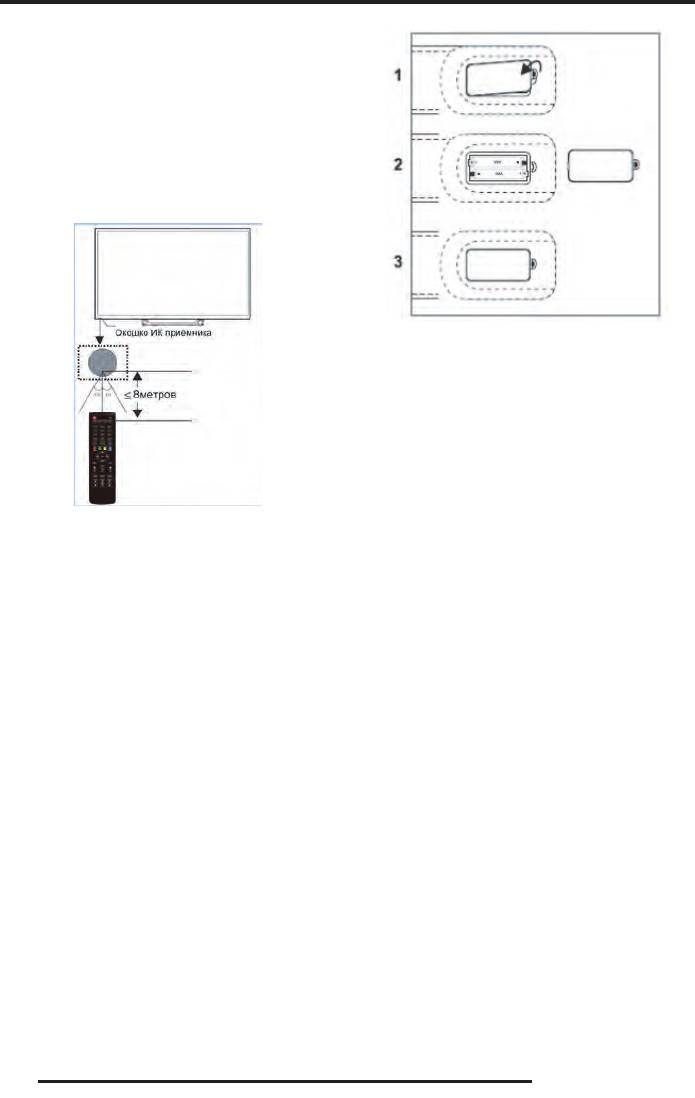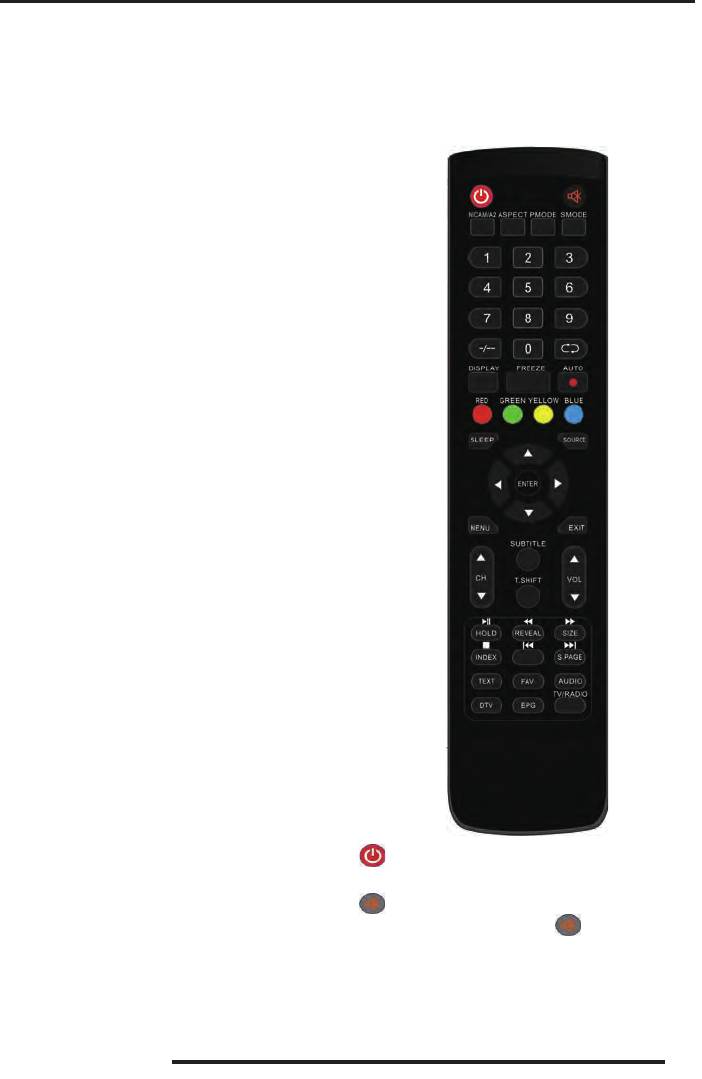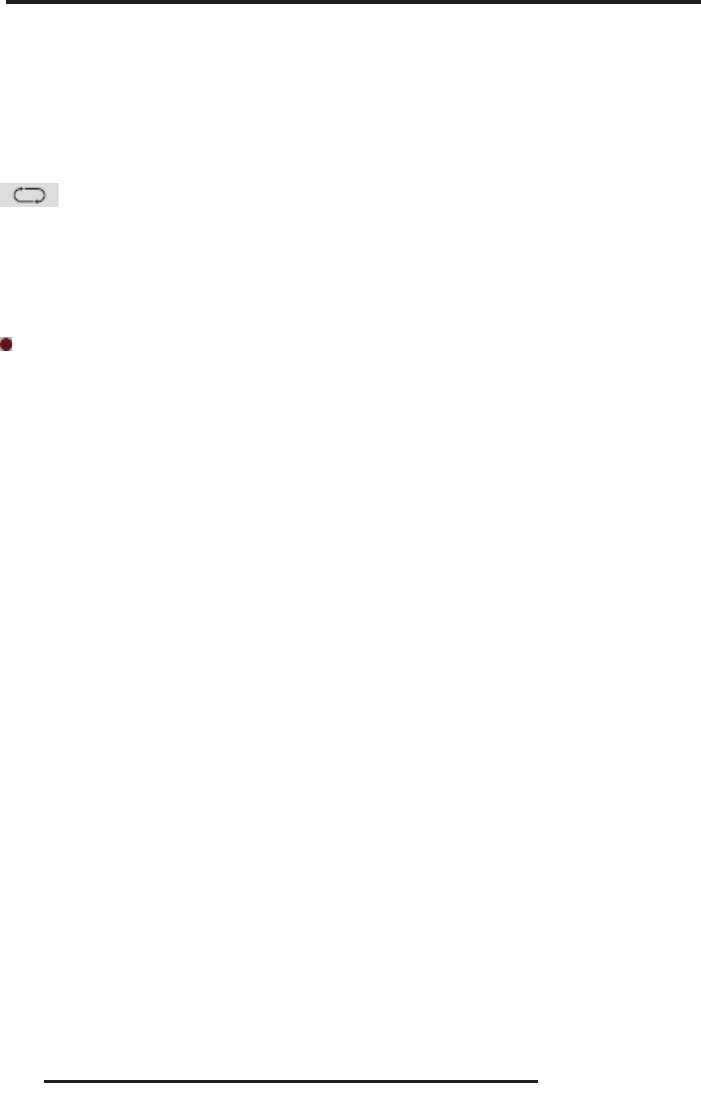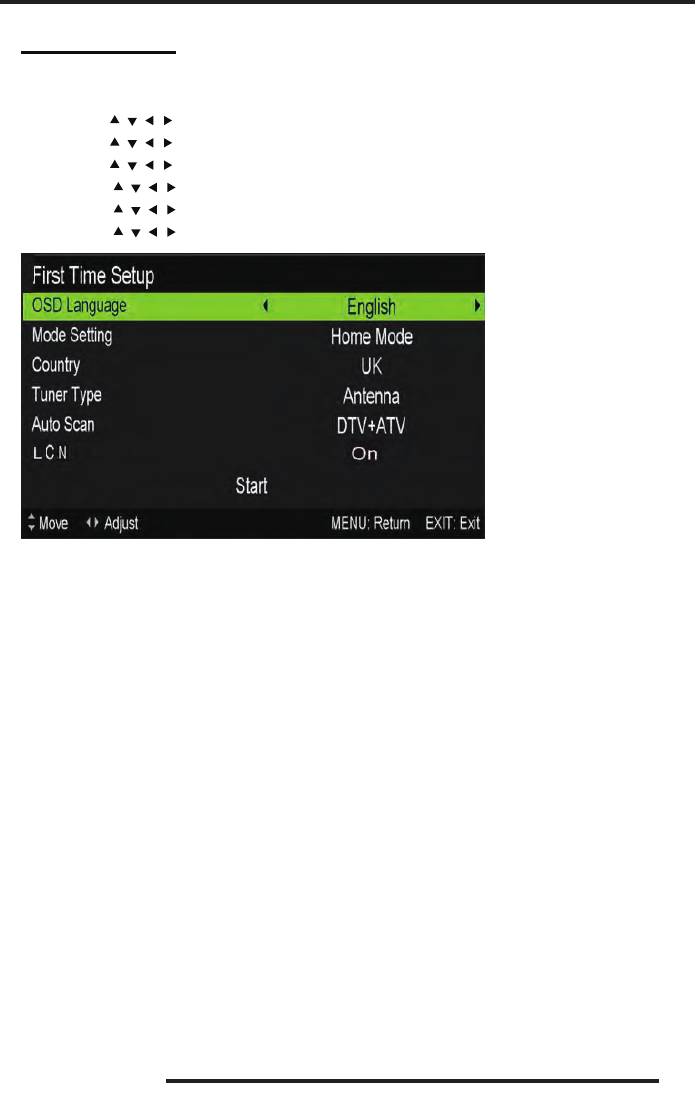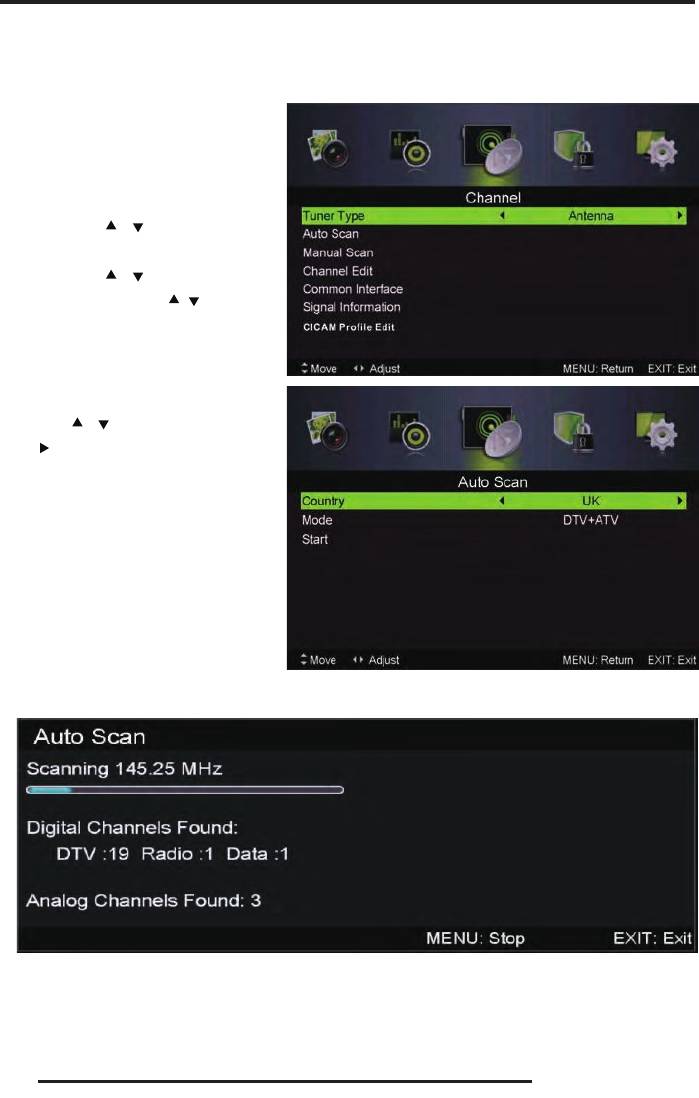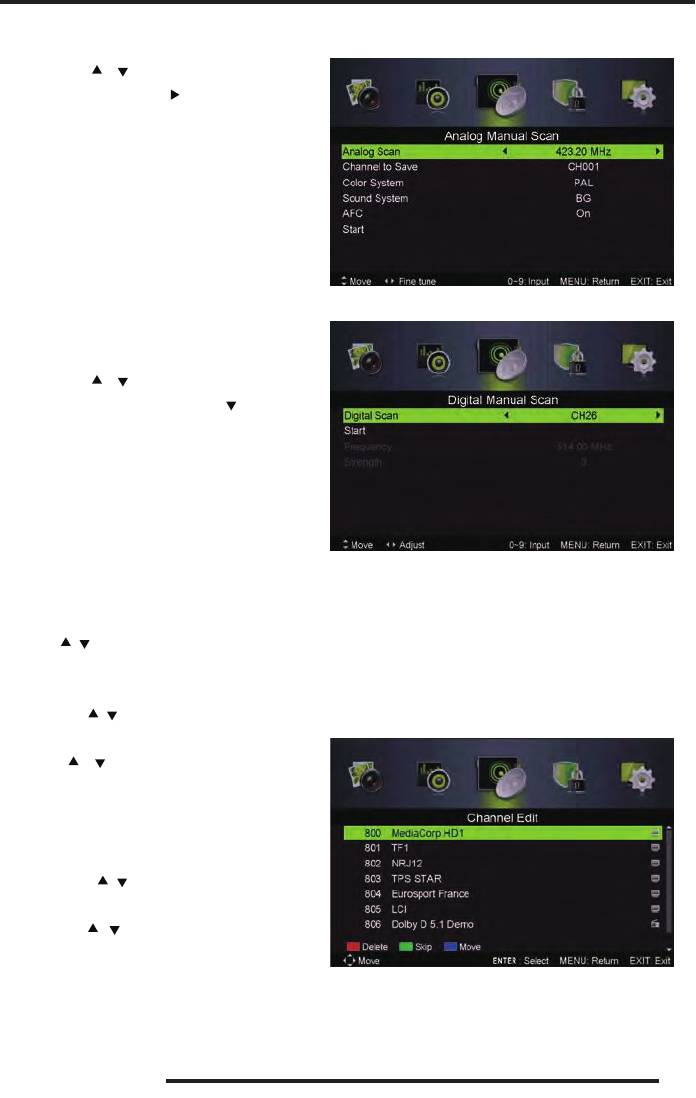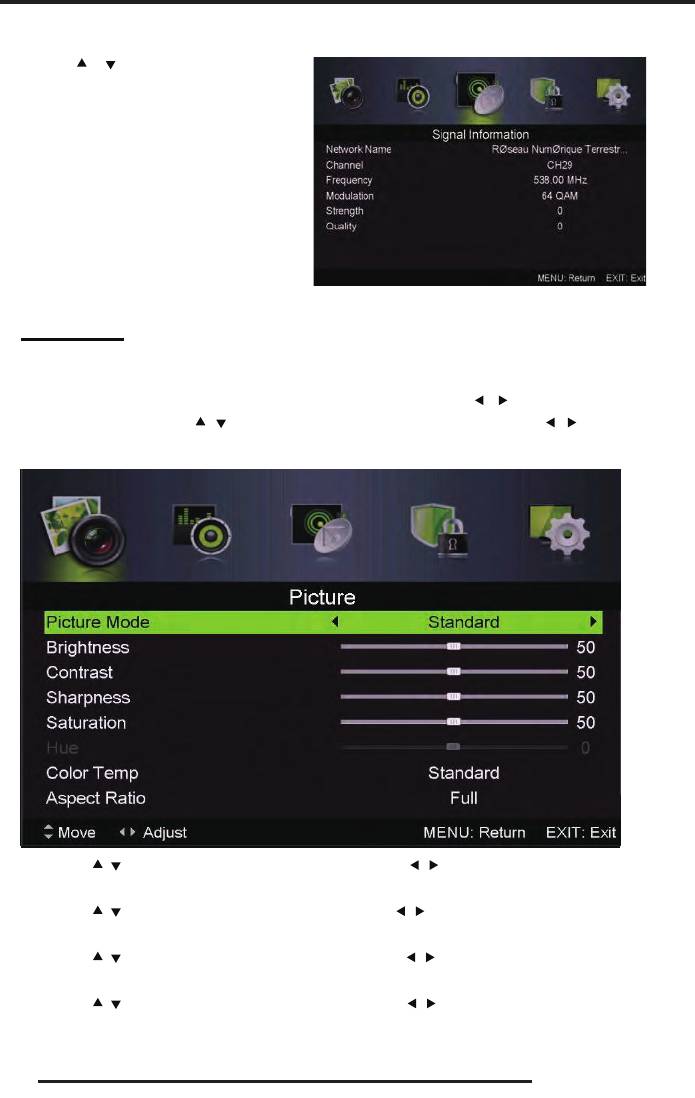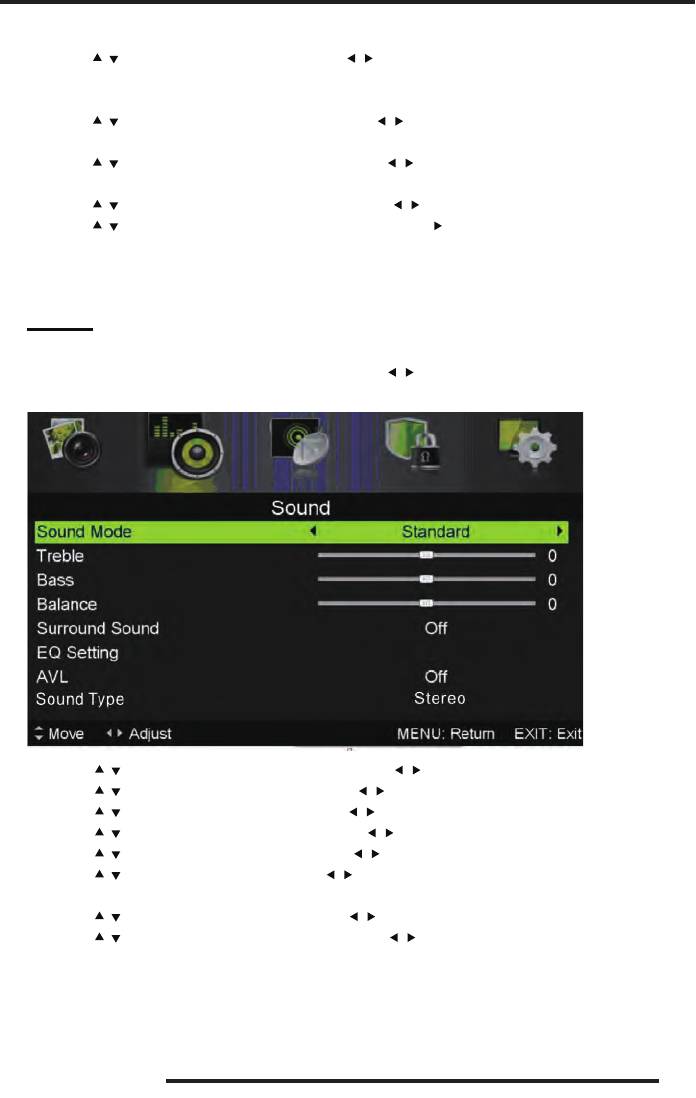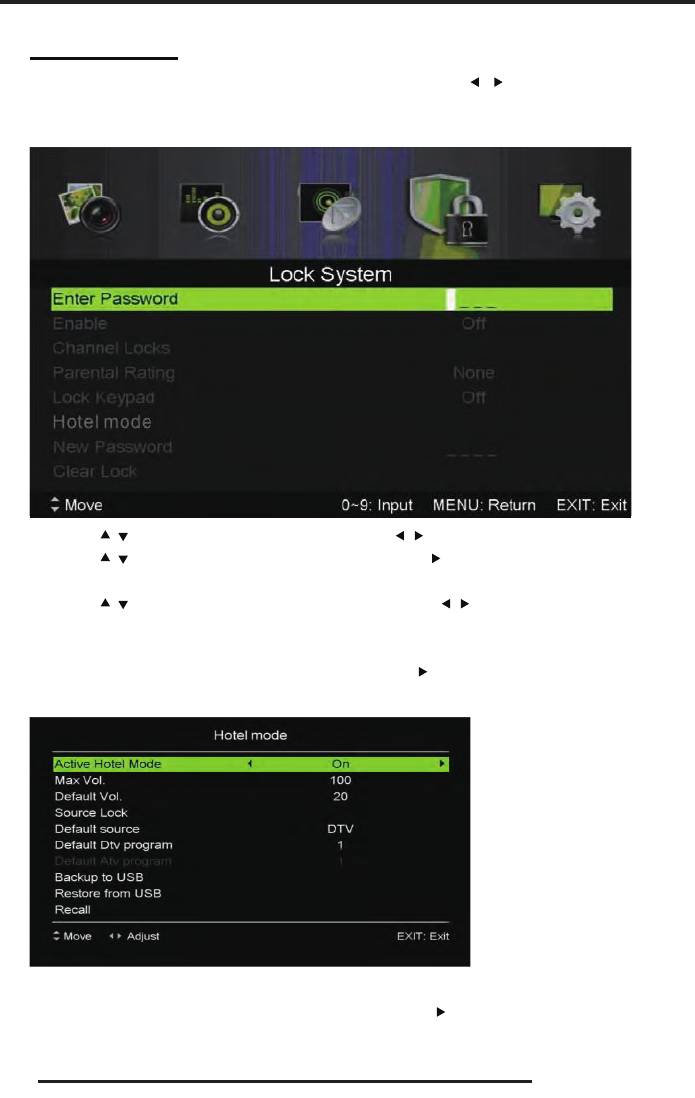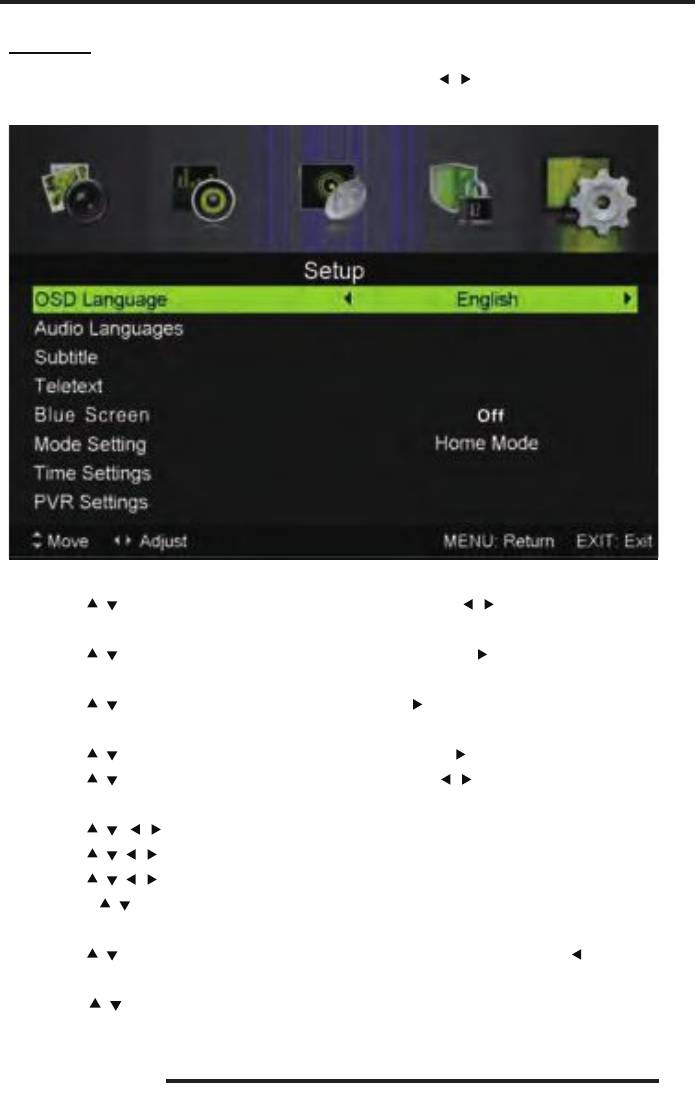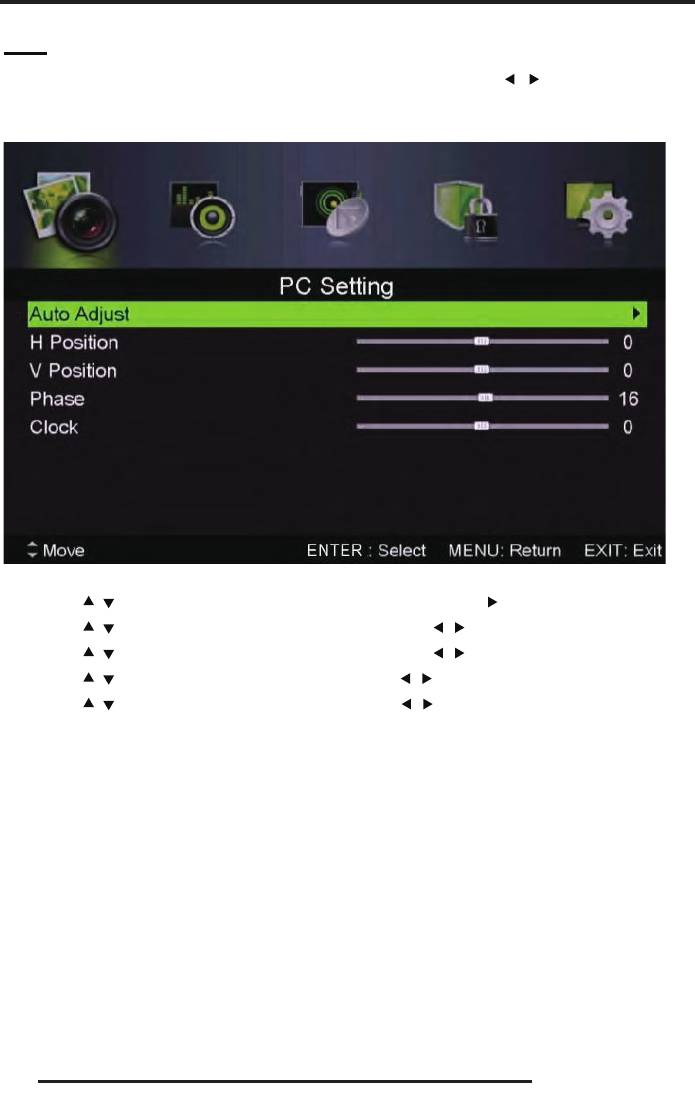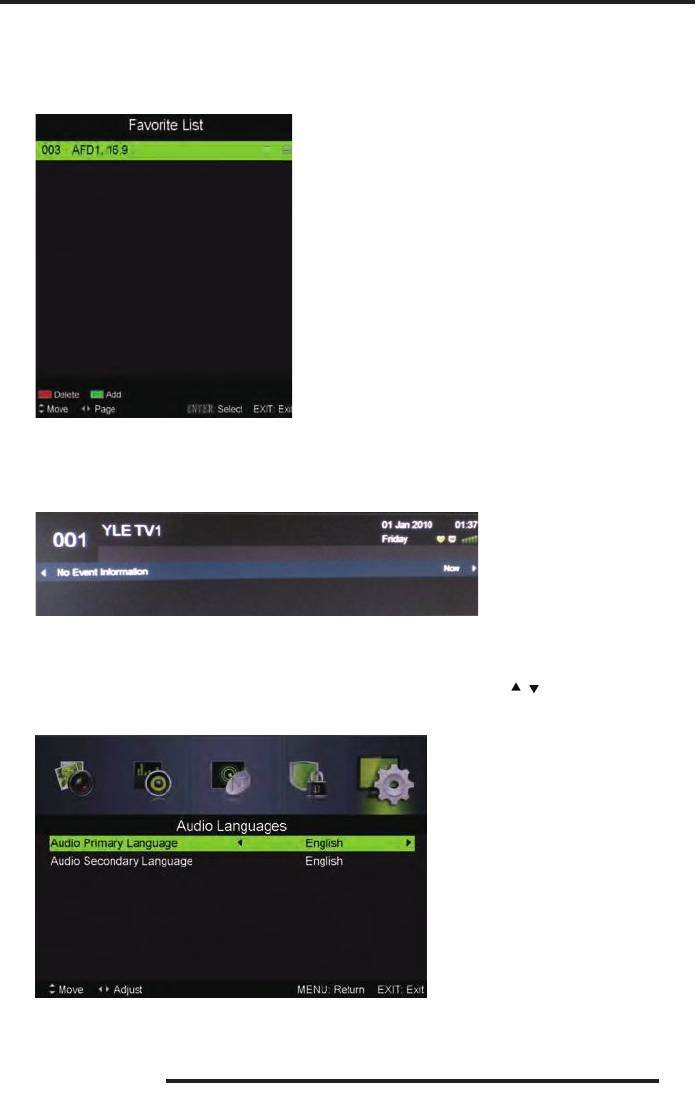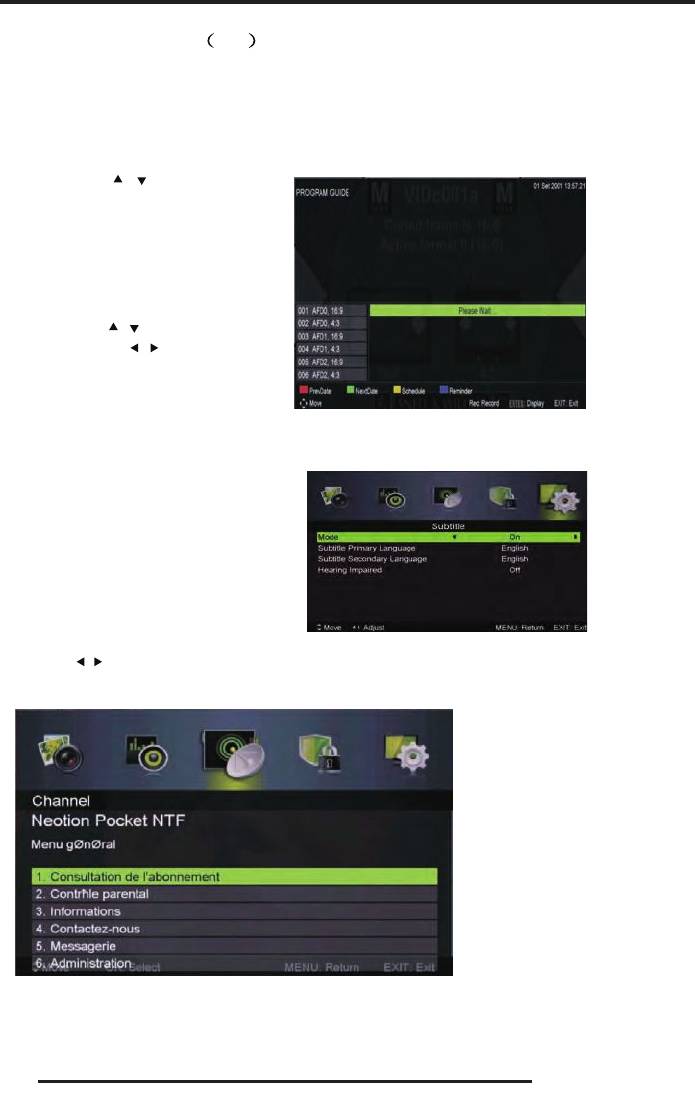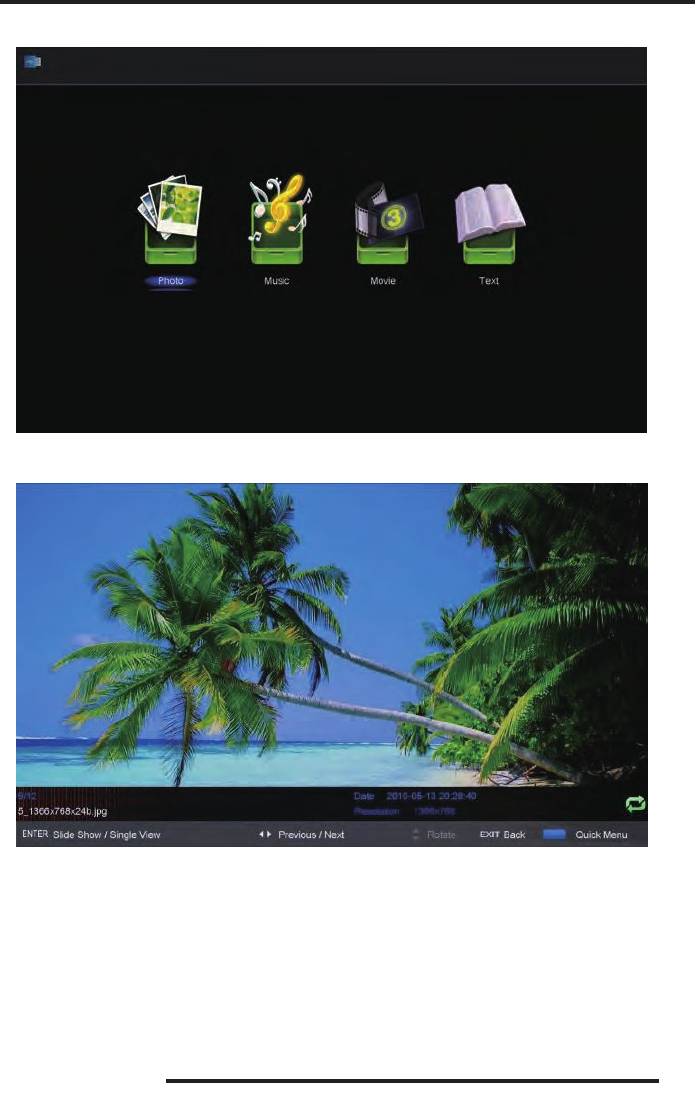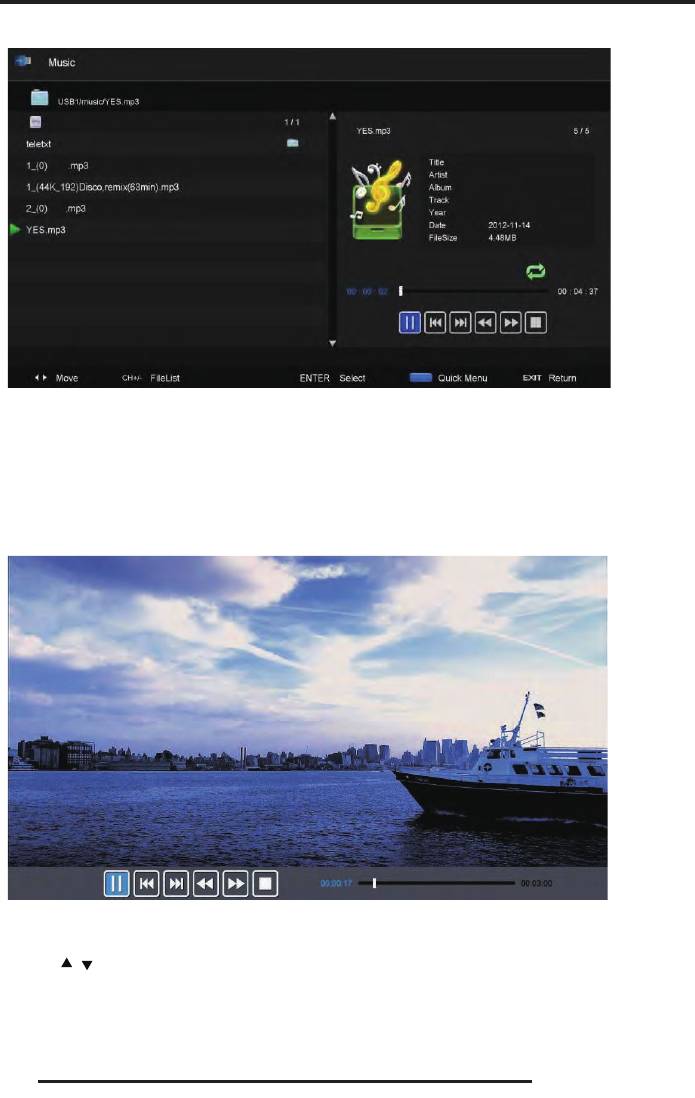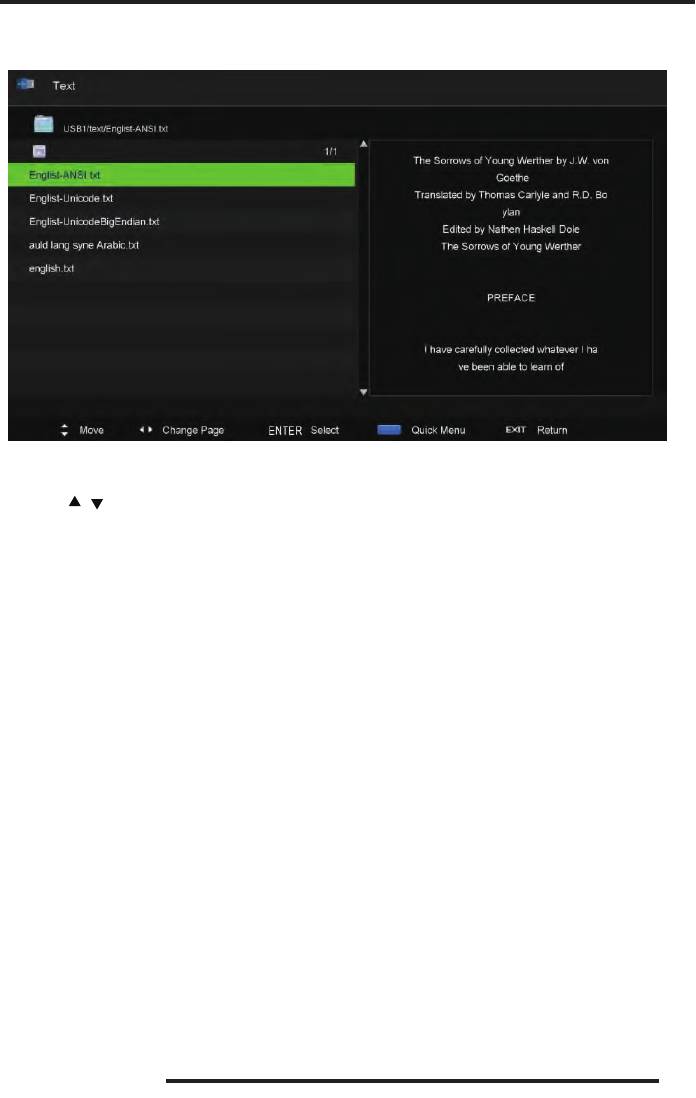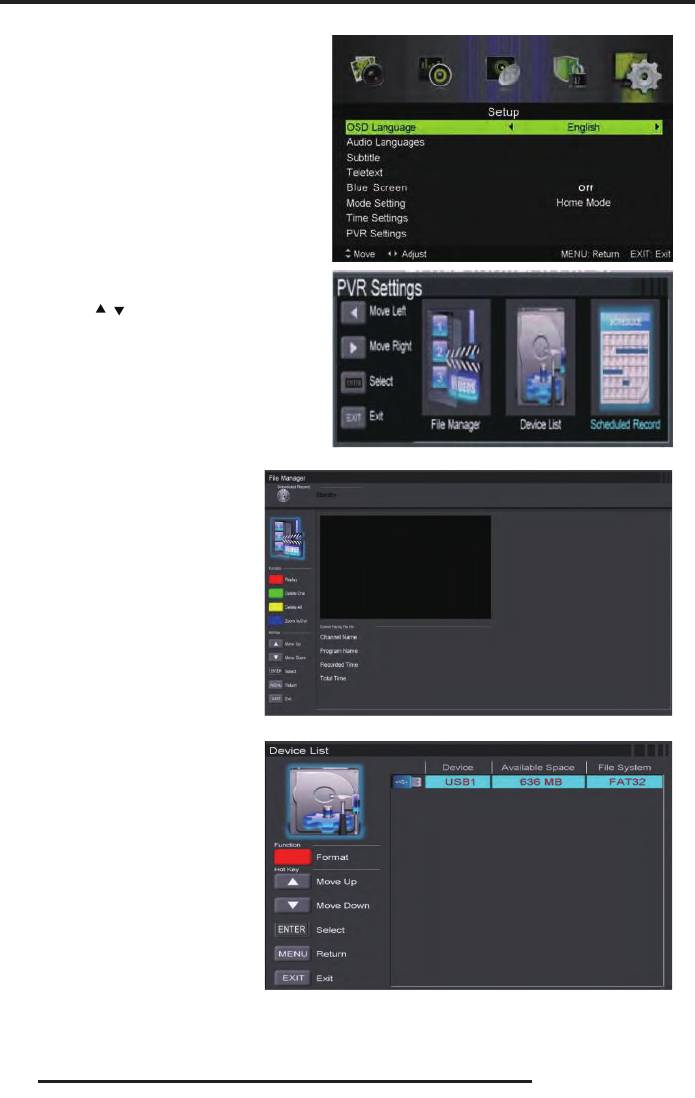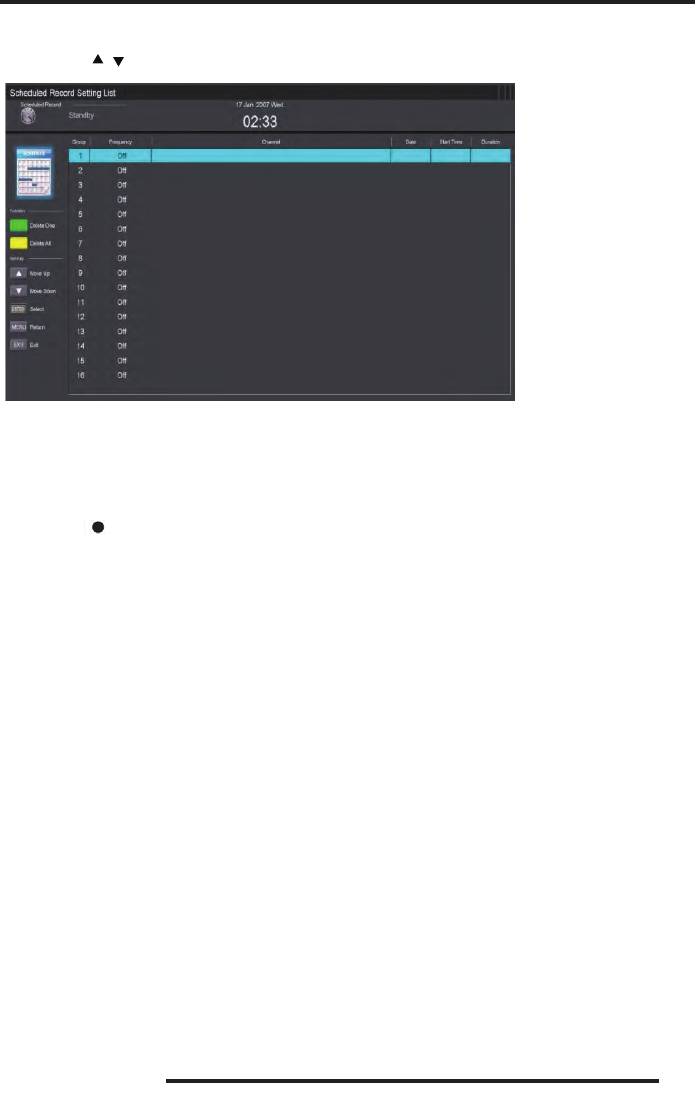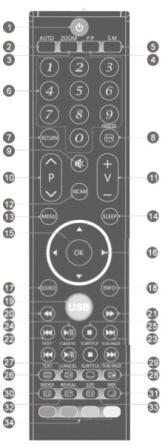ОСНОВНЫЕ ЭЛЕМЕНТЫ
УПРАВЛЕНИЯ ТЕЛЕВИЗОРОМ
И ИХ НАЗНАЧЕНИЕ
КНОПКИ, РАСПОЛОЖЕННЫЕ НА ПЕРЕДНЕЙ ПАНЕЛИ
VOL+ Кнопка увеличения уровня громкости
VOL- Кнопка уменьшения уровня громкости
CH+ Кнопка переключения телеканалов в прямом
направлении
CH- Кнопка переключения телеканалов в обратном
направлении
MENU – Кнопка вызова/закрытия экранного меню
TV/AV – Кнопка выбора источника сигнала
POWER — Кнопка включения телевизора / перехода
в ждущий режим
РАЗъЕМЫ ТЕЛЕВИЗОРА И ИХ НАЗНАЧЕНИЕ
1, 2, 3 HDMI – Вход цифрового аудио/видео сигна-
ла HDMI
4. VGA — Разъем для подключения к ПК (видео)
5. PC AUDIO – Разъем для подключения к ПК (аудио)
6. SCART – Разъем SCART
7. YPbPr – Разъемы компонентного видео входа
8. VIDEO IN — Видео вход
9. AUDIO (L/R) — Аудио вход (левый и правый каналы)
10. RF — Гнездо для подключения телевизионной
антенны
11. USB разъем
12. HEADPHONE – Разъем для подключения нау-
шников
ПИТАНИЕ ТЕЛЕВИЗОРА
Вход для подключения кабеля питания и переклю-
чатель питания
ПУЛЬТ ДИСТАНЦИОННОГО
УПРАВЛЕНИЯ
При использовании ПДУ направляйте его непо-
•
средственно на приемник инфракрасных сигна-
лов на передней панели телевизора.
Предметы, находящиеся между пультом дистан-
•
ционного управления и окошком приемника,
могут мешать правильной работе.
Когда вы нажимаете кнопки на ПДУ, соблюдайте
•
интервал между нажатиями на кнопки как ми-
нимум в одну секунду.
Не подвергайте ПДУ ударам, не погружайте его в
•
жидкости и не оставляйте в местах с высокой
влажностью.
Не оставляйте ПДУ под прямыми солнечными
•
лучами, так как чрезмерный нагрев может де-
формировать корпус.
ПДУ может работать некорректно, если окошко
•
приемника сигналов на корпусе телевизора на-
ходится под прямыми солнечными лучами или
сильным освещением. В этом случае измените
направление освещения или положение телеви-
зора, либо приблизьте ПДУ к окошку приемника
сигналов.
МЕРЫ БЕЗОПАСНОСТИ
ПРИ ИСПОЛЬЗОВАНИИ ЭЛЕМЕНТОВ ПИТАНИЯ
Неправильное использование элементов пита-
•
ния может привести к утечке электролита и/или
взрыву. Выполняйте нижеследующие инструк-
ции.
Устанавливайте элементы питания в строгом со-
•
ответствии с полярностью (+) и (–).
Различные типы элементов питания имеют раз-
•
личные характеристики. Не используйте вместе
элементы питания разных типов.
Не используйте вместе старые и новые элементы
•
питания. Одновременное использование старых
и новых элементов питания снижает срок служ-
бы нового элемента питания или ведет к утечкам
электролита из старого элемента питания.
Выньте элементы питания сразу же, как только
•
они разрядились. Химикаты, вытекшие из эле-
ментов питания, вызывают коррозию. Если обна-
ружены следы утечки химикатов, удалите их
тканью.
Элементы питания, которые поставляются с те-
•
левизором, могут иметь более короткий срок
службы из-за условий хранения.
Выньте элементы питания из ПДУ, если он не ис-
•
пользуется в течение длительного времени.
Руководство по эксплуатации
6
ОСНОВНЫЕ ЭЛЕМЕНТЫ
УПРАВЛЕНИЯ ТЕЛЕВИЗОРОМ
И ИХ НАЗНАЧЕНИЕ
КНОПКИ, РАСПОЛОЖЕННЫЕ НА ПЕРЕДНЕЙ ПАНЕЛИ
VOL+ Кнопка увеличения уровня громкости
VOL- Кнопка уменьшения уровня громкости
CH+ Кнопка переключения телеканалов в прямом
направлении
CH- Кнопка переключения телеканалов в обратном
направлении
MENU – Кнопка вызова/закрытия экранного меню
TV/AV – Кнопка выбора источника сигнала
POWER — Кнопка включения телевизора / перехода
в ждущий режим
РАЗъЕМЫ ТЕЛЕВИЗОРА И ИХ НАЗНАЧЕНИЕ
1, 2, 3 HDMI – Вход цифрового аудио/видео сигна-
ла HDMI
4. VGA — Разъем для подключения к ПК (видео)
5. PC AUDIO – Разъем для подключения к ПК (аудио)
6. SCART – Разъем SCART
7. YPbPr – Разъемы компонентного видео входа
8. VIDEO IN — Видео вход
9. AUDIO (L/R) — Аудио вход (левый и правый каналы)
10. RF — Гнездо для подключения телевизионной
антенны
11. USB разъем
12. HEADPHONE – Разъем для подключения нау-
шников
ПИТАНИЕ ТЕЛЕВИЗОРА
Вход для подключения кабеля питания и переклю-
чатель питания
ПУЛЬТ ДИСТАНЦИОННОГО
УПРАВЛЕНИЯ
При использовании ПДУ направляйте его непо-
•
средственно на приемник инфракрасных сигна-
лов на передней панели телевизора.
Предметы, находящиеся между пультом дистан-
•
ционного управления и окошком приемника,
могут мешать правильной работе.
Когда вы нажимаете кнопки на ПДУ, соблюдайте
•
интервал между нажатиями на кнопки как ми-
нимум в одну секунду.
Не подвергайте ПДУ ударам, не погружайте его в
•
жидкости и не оставляйте в местах с высокой
влажностью.
Не оставляйте ПДУ под прямыми солнечными
•
лучами, так как чрезмерный нагрев может де-
формировать корпус.
ПДУ может работать некорректно, если окошко
•
приемника сигналов на корпусе телевизора на-
ходится под прямыми солнечными лучами или
сильным освещением. В этом случае измените
направление освещения или положение телеви-
зора, либо приблизьте ПДУ к окошку приемника
сигналов.
МЕРЫ БЕЗОПАСНОСТИ
ПРИ ИСПОЛЬЗОВАНИИ ЭЛЕМЕНТОВ ПИТАНИЯ
Неправильное использование элементов пита-
•
ния может привести к утечке электролита и/или
взрыву. Выполняйте нижеследующие инструк-
ции.
Устанавливайте элементы питания в строгом со-
•
ответствии с полярностью (+) и (–).
Различные типы элементов питания имеют раз-
•
личные характеристики. Не используйте вместе
элементы питания разных типов.
Не используйте вместе старые и новые элементы
•
питания. Одновременное использование старых
и новых элементов питания снижает срок служ-
бы нового элемента питания или ведет к утечкам
электролита из старого элемента питания.
Выньте элементы питания сразу же, как только
•
они разрядились. Химикаты, вытекшие из эле-
ментов питания, вызывают коррозию. Если обна-
ружены следы утечки химикатов, удалите их
тканью.
Элементы питания, которые поставляются с те-
•
левизором, могут иметь более короткий срок
службы из-за условий хранения.
Выньте элементы питания из ПДУ, если он не ис-
•
пользуется в течение длительного времени.
Руководство по эксплуатации
6
Современные телевизоры обладают большим функционалам. Производители на мировом рынке оснащают свои ТВ всевозможными дополнительными возможностями. Естественно в комплекте идет обычный стандартный пульт и руководство пользователя.
К последним моделям и более ранним. Можно подключать дополнительные устройства для просмотра расширенного контента. Интерактивное или цифровое телевидение доступно через специальную приставку (ресивер). На российском рынке самый крупный поставщик оборудования для интерактивного (цифрового) телевидения является Ростелеком.
Они обеспечивают своих клиентов качественным оборудованием в комплекте, которого идут универсальные пульты дистанционного пульта управления. Чтобы начать эксплуатировать УПДУ, его надо правильно настроить, то есть с помощью специального кода синхронизировать два устройства между собой, чтобы производить управление одним ПДУ.
Как выбрать универсальный пульт для телевизора супра
При необходимости выбрать для замены простой ПДУ вопроса, как выбрать подходящий пульт к телевизору supra не возникает. Стоит помнить, что большинство ТВ, выпущенных сегодня, это не японская продукция, которая была изначально. А на сегодня это китайская сборка, соответственно, иногда пульты одной и той же модели, могут не подойти друг к другу.
Важно! При покупке нового устройства ДУ к телевизору, обращайте внимание на внешний вид, надо чтобы кнопки все совпадали с оригинальным пультом. Чтобы расположение кнопок и все надписи, были один в один с родным.
Если аналога найти не можете, то есть вариант приобрести универсальный. Обычно такого рода устройство дистанционного управления идет в комплекте с ресиверами цифрового или интерактивного телевидения. Какой универсальный ПДУ подойдет к вашему телевизору? Выбирать, нужно руководствуясь целью. Существует мнение, раз «универсальный», то подходит для техники любой марки и модели, независимо от технических характеристик. Такое мнение вводит многих в заблуждение. Не все ПУ могут обладать определенными функциям. Поэтому не спешите тратить денежные средства на ветер.
В данном видео вы подробнее узнаете о данном пульте:
Еще одно мнение, которое сидит в подсознании людей, что им можно управлять всей техникой в доме. Это мнение, оправдывает себя. Но для подключения всех устройств, в первую очередь необходимо правильно и грамотно его настроить. ПДУ данного вида на полках магазина и в каталогах интернет-магазина широкий ассортимент.
Пульт для телевизора supra можно приобрести в любом магазине, даже через интернет. Обратите внимание, на устройства, которые в своем ассортименте имеют, опцию, позволяющую через обучение настроить новый ПУ под старый, который привыкли использовать.
Выбирать универсальный пульт стоит среди фирм, которые специализируются на их выпуске и гарантируют не только качество, но и функциональность.
Как подключить
Чтобы подключить и настроить универсалку к ТВ Supre, следует соблюдать и выполнять пошаговую инструкцию, которую мы опишем ниже.
На первом этапе, перед настройкой и подключением, найдите код вашего телевизионного устройства для УПДУ. Его можно найти как на сервере официального сайта, так и посмотреть в руководстве пользователя. Далее включаете телек, УПДУ держите в направлении телевизионного устройства. Нажимаете на клавишу Power и держите, то появления реакции. После этого впечатываете шифр, состоящий из четырех чисел. Клавишу Power держим до тех пор, пока световой индикатор не замигает пару раз. После такой реакции клавишу перестаете удерживать. Настройка на этом завершена.
Чтобы быть уверенным в правильной настройке, проверьте его, попереключайте каналы, попробуйте отрегулировать звук, вызовите меню кнопкой. Как рекомендация, нажимайте поочередно все кнопки на дистанционном пульте управления. Если всё работает, то настройка прошла успешна.
По каким-то причинам, введенный вами шифр не работает, телевизионное устройство не реагирует на манипуляции дистанционного управления. Не стоит отчаиваться. Выход есть. Начните все настройки с самого начала и попробуйте ввести другой четырехзначный шифр. Эти действия выполняются только при ручной настройке.
Можно подключение сделать автоматическим на всех этапах. Отметим изначально, что такой подключение и настройка ПДУ таким способом может сработать не на всех моделях. Итак, в первую очередь включаем телек, направляем на него наше устройство дистанционного управления. И жмем знакомую нам кнопочку выкл/вкл ppower. Ни в коем случае не отпускайте сразу. Держите от пяти до семи секунд. Если индикатор на УПДУ загорелась, то на экране вашего ТВ появится значок регулировки звукового сигнала. После данной манипуляции, смело тестируйте его на исправную работу.
Кнопка персональных установок р.р, Кнопка быстрого просмотра q.view, Кнопка дисплея (и)
Кнопка таймера сна sleep, Кнопка lock, Кнопка scan, Кнопка s.s
- Изображение
- Текст
9. Кнопка персональных установок Р.Р.
Нажмите кнопку для выбора режима <�НОРМАЛЬНЫЙ>, <�ПОЛЬЗОВАТЕЛЬСКИЙ>, <�ЧЕТКИЙ> или <�МЯГКИЙ>,
10
. Кнопка быстрого просмотра Q.VIEW
Нажмите эту кнопку, чтобы вернуться к предыдущей просматривавшейся
программе.
11
. Кнопка ДИСПЛЕЯ (и)
Нажните кнопку для того, чтобы вызывать на экран номер программы. Нажните вновь для того чтобы эту инфорнацию не отображать.
12
. Кнопка таймера сна SLEEP
Нажмите эту кнопку, что бы установить таймер автоматического отключения SLEEP. Когда заданный интервал времени истекает, телевизор пере1слючается в режим ожидания.
13. Кнопка LOCK
Телевизор можно заблокировать для предотвращения просмотра детьми.
Нажмите кнопку LOCK на ПДУ, Символ «ключ» отобразиться на экране. Во
время блокировки, кнопки на телевизоре не будут действовать.
Для выхода из режима блокировки, нажмите вновь кнопку LOCK.
14. Кнопка SCAN
Нажмите на кнопку SCAN для автоматического просмотра каждого канала
который вы сохранили,
15.
Кнопка S.S.
Нажмите кнопку для выбора системы приема звука BG, DK, I, М{5.5м-6м-4.5м-
6,5м)
Комментарии
Выделить → Я нашла инструкцию для своего телевизора здесь! #manualza
- Кликнуть →
Простая инструкция для создания вечного двигателя: — Я и грабли.
Мануалза!manualza.ru
Всё ещё не с нами?
Настройки пульта
Универсальные пульты по настройкам бывают разные. Вся разница заключается в настройках, которые устанавливаются разными путями.
Настройка через компьютер, происходит путем определенного программного обеспечения. Проверить совместить с определенной техникой можно на официальном сайте. На нем же хранятся пакеты для обновления пульта.
Еще один вариант настроек, который использует компания Триклор. Пульт с предустановкой. В чем заключается особенность? Производитель в микросхемах программирует специальные коды ТВ, которые перед использованием пользователь должен ввести. Все эти шифры записаны в руководстве. Часто шифруют ключи не для конкретной модели ПДУ, а для марки телевизора.
ПУ с обучением. Если вы думаете, обучение как-то связано со знакомством рекомендаций, то ошибаетесь. Такие пульты управления на порядок дороже. Но, благодаря, этой функции, его можно настроить один в один как старый. Происходит это следующим образом, данная модель может воспринимать и запоминать значение кнопок. А затем их воспроизводить. То есть, устройство новое, а кнопки выполняют те же значения, что и раньше.
Существует еще комбинированные ПУ, которые сочетают в себе разные способы настроек. Поэтому не торопитесь выбирать, а внимательно изучайте все технические характеристики, консультируйтесь с продавцами в магазине.
У владельцев телевизоров фирмы supra, возникает один вопрос, как настроить пульт? Более подробно мы рассмотрим ответ на данный вопрос ниже. Особое внимание уделим настройке ПУ компании Ростелеком. Их универсальный ПДУ идут в комплекте с ресиверами.
Пульт Supra RM-L1097
Пульт Supra RM-L1097 — это универсальный пульт дистанционного управления для телевизоров следующих фирм:
- Supra
- Orion
- Izumi
- Shivaki
- Fusion
- Hyundai
- Akai
- Mystery
- DNS
Пульт ДУ подходит к некоторым моделям данных фирм. Полный список подходящих моделей ниже.
Список подходящих моделей:
- Пульт Supra RC11db
- Пульт Supra RC5b
- Пульт Supra RC4b, STV-LC1515
- Пульт Supra RC12, RCI2
- Пульт Supra STV-LC2615W
- Пульт Supra RCF1B
- Пульт Supra RC1B, RC1W
- Пульт Supra RC11b
- Пульт Supra RC6b
- Пульт Supra RC21b вариант 1
- Пульт Supra RC22b
- Пульт Supra RCF3b
- Пульт Supra RC7b
- Пульт Supra RC9b
- Пульт Supra RC10db
- Пульт Supra RC15b
- Пульт Supra RC17b
- Пульт Supra RC1db
- Пульт Supra RC4db
- Пульт Supra RC5w
- Пульт Supra RC6w
- Пульт Supra RC8b
- Пульт Supra RC18b
- Пульт Supra RC18w
- Пульт Supra RC19b
- Пульт Supra RC23w
- Пульт Supra RCF1w
- Пульт Supra RCF2w
- Пульт Supra RCF3w
- Пульт Supra RCF6w
- Пульт Supra RCF23w
- Пульт Supra RCI1
- Пульт Supra RCI2
- Пульт Supra RC5db
- Пульт Supra RC7db
- Пульт Supra RC3b
- Пульт Supra RC6db
- Пульт Supra RC21db
- Пульт Supra RC3db
- Пульт Supra RC3w
- Пульт Supra RC6dw
- Пульт Supra RC21dw
- Пульт Supra RC4b
- Пульт Supra RC4w
- Пульт Supra RC10b
- Пульт Supra RC10w
- Пульт Supra SDT-92
- Пульт Supra STV-LC1504W
- Пульт Supra TVD34, STV-LC1914W
- Пульт Supra GCBLTV11A-C2
- Пульт Supra BD-212
- Пульт Supra Y-72C2
- Пульт Supra Y-72C3
- Пульт Supra TV-DVD7
- Пульт Supra HOF12H126GPD
- Пульт Supra STV-LC1955WL
- Пульт Supra HOF-55D1.3
- Пульт Supra RC16b
- Пульт Supra RC13b
- Пульт Supra RC13A
- Пульт Supra SHT-204XKII
- Пульт Supra DVS-117XK
- Пульт Supra JH-11370
- Пульт Supra RC2000E02
- Пульт Supra RC03-51
- Пульт Supra RC03-P5+
- Пульт Supra Y-72C
- Пульт Supra RC02-CH
- Пульт Supra RC15b
- Пульт Supra 1CE3
- Пульт Supra STV-LC1985WL
- Пульт Supra -1274B
- Пульт Supra RC21b вариант 2
- Пульт Supra RC21w вариант 2
- Пульт Supra 210-Y8810
- Пульт Akai RC03-51
- Пульт DNS J-1274B
- Пульт Mystery 1CE3
- Пульт Hyundai H-LCD1510
- Пульт Hyundai H-LED24V16
- Пульт Fusion RC21db
- Пульт Fusion RC17b
- Пульт Fusion RC15b
- Пульт Fusion RC10db
- Пульт Fusion RC9b
- Пульт Fusion RC7b
- Пульт Fusion RC21b вариант 1
- Пульт Fusion FLTV-32LF11
- Пульт Izumi RC4B
- Пульт Shivaki LCD-832
- Пульт Shivaki LCD-831
- Пульт General LCD-832
- Пульт General LCD-831
- Пульт Orion LCD-831
Если пульт Вам не подошел или Вы не нашли свою модель в списке — советуем Вам ознакомиться со списком универсальных пультов по ссылке — Если пульта нет в наличии, Вы всегда можете приобрести универсальный пульт. Он будет выполнять функции оригинала абсолютно так же.
Если и универсальный Вам не подходит, мы постараемся подобрать Вам нужный заменитель. Обычно такие пульты приходят на заказ.
Поделиться ссылкой:
- Нажмите здесь, чтобы поделиться контентом на Facebook. (Открывается в новом окне)
- Нажмите, чтобы поделиться на Twitter (Открывается в новом окне)
- Нажмите, чтобы поделиться в Skype (Открывается в новом окне)
- Нажмите, чтобы поделиться в VK (Открывается в новом окне)
На телефоне
Современные мобильные устройства на платформе ОС Android, раскрывают перед их пользователями огромное количество действий, которые очень облегчают жизнь. Установив специальное приложение или закачав программу на свой андроид, вы можете использовать его вместо пульта дистанционного управления.
Чтобы управлять ТВ супра с телефона, установите на устройство виртуальную модель пультика. После его закачивания вы сможете совершать действия в разных режимных моментах: через ИК или блитуз, расширенный или универсальный.
Возможно, компания Supra выпустила своё мобильно приложение виртуального пультика. Приложение данной компании стоит поискать на сервисе Playmarket. Если вы его не обнаружили, то стоит обратить внимание на приложения, которые адаптируется под практически под все телевизионные системы. Программы и приложения подобного рода, можно скачать бесплатно или платно. Всё зависит от ваших возможностей.
Весь процесс установки и скачивания на телефон займет не более нескольких минут. Интрефейс подобных приложений очень легкий и интуитивный. При поиске и скачивании, обрате внимание, что некоторые универсальные приложения не имеют в настройках пакет русского языка. Что может доставить некоторые трудности при изучении и использования программы.
По результатам запроса в первых рядах у вас появятся самые популярные, часто скачиваемые программы и приложения. Подключиться и полноценно управлять можно только телевизорами, которые имеют Smart функцию. Потому что они имеют встроенную функцию, которая позволяет пользоваться Wi-Fi и Bluetooth. Однако, с помощь смартофна, можно осуществлять управление не только Тв, но и другими приборами, которые предусматривают дистанционное управление.
Пульт ростелеком
Настройка пульта ростелеком телевизор мало, чем отличается от других УПДУ. Преимущество компании в том, что их оборудование идет уже в комплекте с УПДУ. Его подключение и настройка к ТВ осуществляются двумя путями либо через ввод конкретного кода, либо автоматическим подбор нужного четырехзначного числа, который провайдер записал в микросхему. Полный список всех доступных шифров, Ростелеком прилагает в инструкции к УПДУ. Он оборудован всеми стандартными кнопками. Настроив один раз, будете пользоваться постоянно. Интерфейс очень понятный, стандартный для таких устройств. Количество кнопок немного больше чем на обычном.
А можно ли разблокировать пульт от телевизора и как это сделать? Вопрос, который задают себе многие обладатели универсалок. Для каждой модели существует свой способ разблокировки. Единого метода, который будет подходить всем, еще не придумали.
Самостоятельно можно разблокировать, нажимая комбинацию определенных кнопок. В руководстве к каждой модели ПДУ, есть инструкции не только по настройке, но и по разблокировке. Если следуя пошаговой инструкции при нажатии сочетания кнопок ничего не происходит, то обратитесь за помощью к специалисту.
Автоматическая настройка пульта Ростелеком
В большинстве случаев настройка пульта Ростелеком в автоматическом режиме позволяет добиться нужного результата. Система сама настраивает каналы и используют необходимые коды.
- Для этого нам нужно одновременно нажать на кнопки «TV» и «OK». Держать их нажатыми нужно до того момента, как первая моргнет дважды. Этой комбинацией мы перевели наше оборудование в программируемый режим. Давайте дальше настраивать.
- Набираем комбинацию клавиш «911».
- Далее нажимаем на клавишу CH (управления каналами). После этого пульт сам будет посылать сигнал и автоматически подберет нужные коды. После этих действий телевизор выключится. Что бы закрепить команду нам потребуется нажать кнопку «ОК». И проследить что бы кнопка «TV» два раза подала сигнал.
Если все получилось, то оборудование настроилось автоматически. Для наглядности попробуете настроить громкость пультом от приставки. Настройка в ручном режиме Для ручной настройки потребуется устаревший или редкий телевизор. Для такой настройки коды стоит подбирать самостоятельно. Перед тем как настраивать оборудование, необходимо ознакомиться со списком кодов. Для этого стоит поискать в интернете коды для пульта Ростелеком.
- Переведите оборудование в режим программирования (как написано выше).
- Далее ведите код подходящий к вашей модели телевизора. Убедитесь, что кнопка «TV» подала нужные нам сигналы.
Если не получается настроить при помощи одного кода, то нужно использовать другую комбинацию. Нужно повторять эти действия до тех пора, пока не добьёмся нужных результатов. Если не получается настроить оборудование, то стоит обратиться к специалистам.
Устройство Обозначение устройства Доступные коды пульта SUPRA IRC 28 E
Телевизоры TV, TV/VCR, TV/AUX 101 — 116
CD, DVD проигрыватели AUX, TV/AUX 301 — 309
Приемники спутникового телевидения SAT 401 — 424
Видео- и другие бытовые устройства VCR, TV/VCR, H.DEV 201 — 205
Модели оригинальных пультов приведены в разделе «Коды пульта SUPRA IRC 28 E». Возле каждого оригинального пульта в столбце «Код» указан код.
Функциональное назначение всех кнопок для каждого кода пульта IRC Вы можете узнать из таблиц данного приложения.
Пульт IRC может иметь дополнительные функции (если указаны в столбце «Доп. функция»). Доступ к ним осуществляется при помощи
кнопки SHIFT (рис.1, п.6). Для доступа к дополнительным функциям пульта IRC нажмите кнопку SHIFT и, удерживая ее нажатой, нажмите ту
кнопку пульта IRC, дополнительная функция которой Вам необходима.
После первой установки батареек:
Устройство Код пульта SUPRA IRC 28 E Устройство Код пульта SUPRA IRC 28 E
SHIFT + 1 * 101 SHIFT + 5 301
SHIFT + 2 102 SHIFT + 6 302
SHIFT + 3 103 SHIFT + 7 303
SHIFT + 4 104 SHIFT + 8 304
* Нажмите кнопку SHIFT и, удерживая ее нажатой, нажмите и отпустите одну из цифровых кнопок пульта 1, 2, …, 7 или 8.
Коды пульта SUPRA IRC 28 E
Модель* Устр-во Код
В России японские товары от бренда SUPRA появились в 1980 году. За счет разнообразия выбора разных телевизоров в комплекте к ним шли различные пульты. Однако, ПУ часто могут выходить из строя, ломаться, и не всегда их можно восстановить.
Лучшее решение – это найти аналогичный ПУ, или воспользоваться универсальными устройствами, чтобы управлять настройками ТВ от Супра.
Содержание
- О фирме Supra
- Как выбрать пульт для телевизора Supra
- Особенности пультов для ТВ Супра с характеристиками
- Как настроить универсальный пульт Супра, инструкция
- Коды
- Какой пульт для Supra можно скачать и где, последующая настройка и управление
- Как настроить скачанный пульт
- Универсальный пульт – как выбрать?
- Какие пульты других производителей подходят?
- Как разблокировать пульт?
- Как разобрать, открыть пульт, элементарный ремонт
В 1974 году в Японии, когда японский бизнесмен Сумио Накамура организовал свое небольшое предприятие началось зарождение общеизвестного бренда под названием Supra.
В плане телевизионного оборудования компания предлагает множество технологичных решений от стандартных кинескопных телевизоров до плазменных панелей, жидкокристаллических телевизоров.
Стоит знать! Также компания не избежала искушения попробовать силы на ниве «умного телевидения». В конце концов, если уж реклама позиционирует бренд как фирму из Японии, не чуждую передовым технологиям.
Как выбрать пульт для телевизора Supra
Покупая новый пульт ДУ к ТВ, важно посмотреть на его внешний вид. Если кнопки совпадают и размещены аккуратно, то это скорее всего оригинал модели. ПДУ Supra можно приобрести в любом магазине, даже в режиме онлайн.
Если в настройках пульта есть такой пункт, как настройка нового ПУ под прежнюю модель телевизор, то не придется привыкать к новым особенностям устройства.
Особенности пультов для ТВ Супра с характеристиками
Под каждую модель телевизора от данного бренда существует определенный пульт, поэтому не каждое устройство ПДУ подойдет.
Когда производится нажатие на кнопку, любой пульт для телевизора Supra производит ряд световых сигналов, не видимых глазу человека, но воспринимаемых датчиками, встроенными в телевизор.
Каждый, относящийся к телевизору Supra пульт, «определяет» именно свой набор световых сигналов. В связи с этим важно купить именно определенную модель пульта под конкретный телевизор.
Важно! Для начала – вспомните код модели ТВ, к которой ищется замена. На самом устройстве она может быть указана внизу – с обратной стороны, либо на упаковке, в инструкции.
Если в продаже нигде не нашелся аналогичный пульт, то можно вместо него купить универсальный вариант. Такого рода ДУ устройство можно купить даже в комплекте с ресиверами цифрового или интерактивного ТВ.
Как настроить универсальный пульт Супра, инструкция
Важно первым делом узнать персональный код для УПДУ. Его можно выписать с сервера официального сайта производителя или в домашней инструкции пользователя. Этапы настройки, если код удалось найти:
- Включите телевизор.
- УПДУ направьте в прямом положении на ТВ.
- Нажмите на клавишу Power и удержите ее, пока телевизор не даст реакцию.
- Введите код, состоящий из четырех чисел.
- Клавишу Power удерживайте до тех пор, пока индикатор с лампочкой не подаст сигнал несколько раз. В этом случае пульт должен работать вместе с техникой.
Коды
Комбинацию подходящих цифр можно найти в техническом паспорте или инструкции к конкретной модели техники. Нюансы введения кода:
- в распоряжении у пользователя приблизительно 10 секунд, чтобы ввести код с помощью цифровых кнопок 0…9;
- после набора последней цифры обратите внимание на индикатор;
- если индикатор засветится 2 раза, то код активировал работу пульта. Если индикатор в ДУ загорится один раз, то код не сработал.
Информация! При вводе нового кода автоматически стирается прежний набор цифр. Если в режиме настройки был введен неверный код или 10-и секундный интервал прошел, то старая комбинация сохраняется автоматически.
Как настроить универсальный пульт RM-L1097 для телевизоров Supra, Fusion:
Какой пульт для Supra можно скачать и где, последующая настройка и управление
Универсальный пульт для японского телевизора Supra можно скачать в Play Market https://play.google.com/store/apps/details?id=com.weedle.tv_supra_remotes&hl=ru&gl=US или в App Store https://apps.apple.com/ru/app/%D1%83%D0%BD%D0%B8%D0%B2%D0%B5%D1%80%D1%81%D0%B0%D0%BB%D1%8C%D0%BD%D1%8B%D0%B9-%D0%BF%D1%83%D0%BB%D1%8C%D1%82-%D0%BF%D1%83%D0%BB%D1%8C%D1%82-tv/id1401880138.
В приложении нужно ввести набор слов «универсальный пульт» и нажать на поиск. Такой ПДУ будет подходить не только для ТВ от марки Супра, но и для других брендовых телевизоров. При этом смартфон или iPhone должен быть подключен к той же Wi-Fi сети, что и телевизор.
Приложения:
- SURE Universal Remote — это универсальная программа, чтобы дистанционно управлять телевизором или другой техникой. ПО может использоваться, как ИК- и WiFi-пульт;
- ZaZa Remote – это ПО, которым можно управлять смарт-устройствами по Wi-Fi. Также им можно настроить работу старых телевизоров, если на телефоне есть ИК-порт или подключаемый модуль.
С помощью виртуальных пультов на смартфоне можно найти ТВ в комнате за счет автоматического режима. В исключительных случаях может потребоваться предоставление необходимых разрешений.
Как скачать и настроить пульт на телевизор Супра – видео инструкция по управлению ТВ смартфоном:
Как настроить скачанный пульт
В Google Play или AppStore можно найти приложения, которые позволяют использовать их как пульт. В первую очередь в приложении выбирается тип техники и бренд. Затем в базе поиска приложения можно начать искать комбинации сигналами управления ТВ.
Чтобы подключить универсальный пульт важно соблюсти вполне простые правила:
- в смартфоне посмотреть в настройках есть ли в данном устройстве ИК-порт или ИК-модуль, подключаемый к 3,5-мм разъему. Также необходимо наличие провода к microUSB разъему;
- ТВ должен иметь встроенные модули Wi-Fi, чтобы его можно было подключить к смартфону.
Способ настройки ИК-порта:
- Нажмите «Добавить устройство». Затем сделайте выбор из списка действий «Инфракрасное (ИК) устройство».
- Выберите тип техники и производителя.
- Система предоставит несколько команд для управления телевизором со смартфона. Можно протестировать все предложенные действия, дабы удостовериться, что телевизор реагирует на управление со смартфона.
Универсальный пульт – как выбрать?
Чтобы не искать множество вариантов пультов, существует популярный и проверенный вариант устройства. Для марки Supra всегда подходит пульт от Ростелекома. Коды подключения ПДУ к технике имеют следующую комбинацию: 0374 и 0009.
После всех манипуляций нужно проверить правильно ли синхронизирован пульт с телевизором, отправив на него любую команду, например, регулировки громкости.
Внимание! Подержанный пульт для ТВ от японского производителя Супра можно опознать по царапинам, сколам или продавленной резине кнопок, у которых стерлись замыкающие кружки. А потому приходится прилагать излишнюю силу, чтобы устройство не «зависало» и выполняло команды вовремя.
Инструкция по эксплуатации Supra STV-LC42S650FL, как настроить пульт на страницах 9-11 – скачать по ссылке:
Инструкция по эксплуатации Supra STV-LC42S650FL
Какие пульты других производителей подходят?
Для телевизоров Супра сложно подобрать пульт от стороннего бренда. Модели телевизоров чаще всего даже не откликаются на команды пультов Супра других моделей. Для конкретного ТВ существует одна модель устройства.
Как разблокировать пульт?
При включении ТВ следует зажать на ПУ клавишу громкости и одну из кнопок переключения канала. Важно зажать их одновременно и удержать 3 секунды.
Разблокировка пульта является стандартной и ее сделать не составит труда даже неопытному пользователю:
- Включите ПУ и направьте его на монитор.
- Нажмите кнопку ОК либо SET. Задержите клавишу на 3 секунды.
- Введите код к телевизору, который указан в паспорте к технике.
- Чтобы удостовериться в подключении можно отрегулировать звук или заняться поиском каналов.
Как разобрать, открыть пульт, элементарный ремонт
Если убрать из устройства скопившиеся слои пыли и грязи, то повышается шанс, что ПУ будет работать лучше, чем ранее. Пошаговый способ очистки устройства:
- Вытащите ПУ из полиэтиленового пакета или чехла.
- Откройте отсек с батарейками и выньте их.
- Посмотрите есть ли какие-либо еще крепления частей в корпусе. Это могут быть шурупы или зажимы.
- Используйте для разборки ПУ одну или две тоненькие отвертки с прямым жалом.
- Пальцами надавите на одну и вторую часть корпуса. Таким образом можно понять какая часть пульта куда встроена.
- С боковой стороны подденьте жалом отвертки и проведите вверх вдоль корпуса. В этом случае крепления должны отойти. Если не получилось, то вставьте сначала одну отвертку, а дальше по корпусу с этой же стороны – вторую.
- Для очищения деталей и микросхем используйте жидкость для снятия лака, только важно перед использованием почитать состав средства. Актуальна жидкость с содержанием ацетона и без жиров с маслами.
Ремонт платы пульта - Соберите пульт в обратном порядке после того, как детали будут очищены и полностью высушены от влаги.
Не каждая купленная модель пульта может подойти к определенному ТВ от бренда Супра. Однако, приобретая пульт универсального типа для телевизора Supra, есть гарантия, что прибор будет нормально работать с телевизором.
Ведь такие варианты устройств управления подходят практически ко всем моделям ТВ. Также намного проще пользоваться смартфоном вместо пульта, скачав универсальное приложение с простыми настройками.
Если увлекаетесь инвестициями, то рекомендую отличную статью про подсчёт комиссий и расходов на брокерских счетах.
Содержание:
- 1 Как выбрать универсальный пульт для телевизора супра
- 2 Как подключить
- 3 Настройки пульта
- 4 На телефоне
- 5 Пульт ростелеком
- 6 Коды
Современные телевизоры обладают большим функционалам. Производители на мировом рынке оснащают свои ТВ всевозможными дополнительными возможностями. Естественно в комплекте идет обычный стандартный пульт и руководство пользователя.
К последним моделям и более ранним. Можно подключать дополнительные устройства для просмотра расширенного контента. Интерактивное или цифровое телевидение доступно через специальную приставку (ресивер). На российском рынке самый крупный поставщик оборудования для интерактивного (цифрового) телевидения является Ростелеком.
Они обеспечивают своих клиентов качественным оборудованием в комплекте, которого идут универсальные пульты дистанционного пульта управления. Чтобы начать эксплуатировать УПДУ, его надо правильно настроить, то есть с помощью специального кода синхронизировать два устройства между собой, чтобы производить управление одним ПДУ.
Как выбрать универсальный пульт для телевизора супра
При необходимости выбрать для замены простой ПДУ вопроса, как выбрать подходящий пульт к телевизору supra не возникает. Стоит помнить, что большинство ТВ, выпущенных сегодня, это не японская продукция, которая была изначально. А на сегодня это китайская сборка, соответственно, иногда пульты одной и той же модели, могут не подойти друг к другу.
Важно! При покупке нового устройства ДУ к телевизору, обращайте внимание на внешний вид, надо чтобы кнопки все совпадали с оригинальным пультом. Чтобы расположение кнопок и все надписи, были один в один с родным.
Если аналога найти не можете, то есть вариант приобрести универсальный. Обычно такого рода устройство дистанционного управления идет в комплекте с ресиверами цифрового или интерактивного телевидения. Какой универсальный ПДУ подойдет к вашему телевизору? Выбирать, нужно руководствуясь целью. Существует мнение, раз «универсальный», то подходит для техники любой марки и модели, независимо от технических характеристик. Такое мнение вводит многих в заблуждение. Не все ПУ могут обладать определенными функциям. Поэтому не спешите тратить денежные средства на ветер.
В данном видео вы подробнее узнаете о данном пульте:
Еще одно мнение, которое сидит в подсознании людей, что им можно управлять всей техникой в доме. Это мнение, оправдывает себя. Но для подключения всех устройств, в первую очередь необходимо правильно и грамотно его настроить. ПДУ данного вида на полках магазина и в каталогах интернет-магазина широкий ассортимент.
Пульт для телевизора supra можно приобрести в любом магазине, даже через интернет. Обратите внимание, на устройства, которые в своем ассортименте имеют, опцию, позволяющую через обучение настроить новый ПУ под старый, который привыкли использовать.
Выбирать универсальный пульт стоит среди фирм, которые специализируются на их выпуске и гарантируют не только качество, но и функциональность.
Как подключить
Чтобы подключить и настроить универсалку к ТВ Supre, следует соблюдать и выполнять пошаговую инструкцию, которую мы опишем ниже.
На первом этапе, перед настройкой и подключением, найдите код вашего телевизионного устройства для УПДУ. Его можно найти как на сервере официального сайта, так и посмотреть в руководстве пользователя. Далее включаете телек, УПДУ держите в направлении телевизионного устройства. Нажимаете на клавишу Power и держите, то появления реакции. После этого впечатываете шифр, состоящий из четырех чисел. Клавишу Power держим до тех пор, пока световой индикатор не замигает пару раз. После такой реакции клавишу перестаете удерживать. Настройка на этом завершена.
Чтобы быть уверенным в правильной настройке, проверьте его, попереключайте каналы, попробуйте отрегулировать звук, вызовите меню кнопкой. Как рекомендация, нажимайте поочередно все кнопки на дистанционном пульте управления. Если всё работает, то настройка прошла успешна.
По каким-то причинам, введенный вами шифр не работает, телевизионное устройство не реагирует на манипуляции дистанционного управления. Не стоит отчаиваться. Выход есть. Начните все настройки с самого начала и попробуйте ввести другой четырехзначный шифр. Эти действия выполняются только при ручной настройке.
Можно подключение сделать автоматическим на всех этапах. Отметим изначально, что такой подключение и настройка ПДУ таким способом может сработать не на всех моделях. Итак, в первую очередь включаем телек, направляем на него наше устройство дистанционного управления. И жмем знакомую нам кнопочку выкл/вкл ppower. Ни в коем случае не отпускайте сразу. Держите от пяти до семи секунд. Если индикатор на УПДУ загорелась, то на экране вашего ТВ появится значок регулировки звукового сигнала. После данной манипуляции, смело тестируйте его на исправную работу.
Настройки пульта
Универсальные пульты по настройкам бывают разные. Вся разница заключается в настройках, которые устанавливаются разными путями.
Настройка через компьютер, происходит путем определенного программного обеспечения. Проверить совместить с определенной техникой можно на официальном сайте. На нем же хранятся пакеты для обновления пульта.
Еще один вариант настроек, который использует компания Триклор. Пульт с предустановкой. В чем заключается особенность? Производитель в микросхемах программирует специальные коды ТВ, которые перед использованием пользователь должен ввести. Все эти шифры записаны в руководстве. Часто шифруют ключи не для конкретной модели ПДУ, а для марки телевизора.
ПУ с обучением. Если вы думаете, обучение как-то связано со знакомством рекомендаций, то ошибаетесь. Такие пульты управления на порядок дороже. Но, благодаря, этой функции, его можно настроить один в один как старый. Происходит это следующим образом, данная модель может воспринимать и запоминать значение кнопок. А затем их воспроизводить. То есть, устройство новое, а кнопки выполняют те же значения, что и раньше.
Существует еще комбинированные ПУ, которые сочетают в себе разные способы настроек. Поэтому не торопитесь выбирать, а внимательно изучайте все технические характеристики, консультируйтесь с продавцами в магазине.
У владельцев телевизоров фирмы supra, возникает один вопрос, как настроить пульт? Более подробно мы рассмотрим ответ на данный вопрос ниже. Особое внимание уделим настройке ПУ компании Ростелеком. Их универсальный ПДУ идут в комплекте с ресиверами.
На телефоне
Современные мобильные устройства на платформе ОС Android, раскрывают перед их пользователями огромное количество действий, которые очень облегчают жизнь. Установив специальное приложение или закачав программу на свой андроид, вы можете использовать его вместо пульта дистанционного управления.
Чтобы управлять ТВ супра с телефона, установите на устройство виртуальную модель пультика. После его закачивания вы сможете совершать действия в разных режимных моментах: через ИК или блитуз, расширенный или универсальный.
Возможно, компания Supra выпустила своё мобильно приложение виртуального пультика. Приложение данной компании стоит поискать на сервисе Playmarket. Если вы его не обнаружили, то стоит обратить внимание на приложения, которые адаптируется под практически под все телевизионные системы. Программы и приложения подобного рода, можно скачать бесплатно или платно. Всё зависит от ваших возможностей.
Весь процесс установки и скачивания на телефон займет не более нескольких минут. Интрефейс подобных приложений очень легкий и интуитивный. При поиске и скачивании, обрате внимание, что некоторые универсальные приложения не имеют в настройках пакет русского языка. Что может доставить некоторые трудности при изучении и использования программы.
По результатам запроса в первых рядах у вас появятся самые популярные, часто скачиваемые программы и приложения. Подключиться и полноценно управлять можно только телевизорами, которые имеют Smart функцию. Потому что они имеют встроенную функцию, которая позволяет пользоваться Wi-Fi и Bluetooth. Однако, с помощь смартофна, можно осуществлять управление не только Тв, но и другими приборами, которые предусматривают дистанционное управление.
Пульт ростелеком
Настройка пульта ростелеком телевизор мало, чем отличается от других УПДУ. Преимущество компании в том, что их оборудование идет уже в комплекте с УПДУ. Его подключение и настройка к ТВ осуществляются двумя путями либо через ввод конкретного кода, либо автоматическим подбор нужного четырехзначного числа, который провайдер записал в микросхему. Полный список всех доступных шифров, Ростелеком прилагает в инструкции к УПДУ. Он оборудован всеми стандартными кнопками. Настроив один раз, будете пользоваться постоянно. Интерфейс очень понятный, стандартный для таких устройств. Количество кнопок немного больше чем на обычном.
А можно ли разблокировать пульт от телевизора и как это сделать? Вопрос, который задают себе многие обладатели универсалок. Для каждой модели существует свой способ разблокировки. Единого метода, который будет подходить всем, еще не придумали.
Самостоятельно можно разблокировать, нажимая комбинацию определенных кнопок. В руководстве к каждой модели ПДУ, есть инструкции не только по настройке, но и по разблокировке. Если следуя пошаговой инструкции при нажатии сочетания кнопок ничего не происходит, то обратитесь за помощью к специалисту.
Коды
Коды – это универсальное четырехзначное число, которое необходимо для привязки коды для универсального пульта ДУ. Если у вас пульт дистанционного управления от ростелеком, то коды для привязки к телевизору supra, вы найдете в инструкции по применению пульта. Обычно компания Ростелеком использует два основных четырехзначных числа 0374 и 0009. Все возможные коды для каждой фирмы и определенно модели телевизора можно найти на официальном сайте Ростелеком. Код телевизора supra служит для синхронизации устройства с универсальным пультом.
Внимание! Если один из двух кодов указанный в руководстве (инструкции) пульта управления для ТВ супра не подходит, то стоит попробовать четырехзначные комбинации от других марок ТВ. Не получится, тогда можете звонить в службу технической поддержки или вызывать мастера для установки синхронизации устройств на дом.
При неверном ключе, возможен конфликт и оба устройства не будут получать нужного сигнала. Интерактивное телевидение от Ростелекома – это передовые технологии. При подключении интерактивного телевидения, клиент получает в комплекте ресивер цифрового ТВ, кабеля для соединения, руководство пользователя, которое содержит инструкцию как настроить универсальный пульт для дистанционного управления телевизора.
Правильная кодировка телевизионного устройства ДУ, открывает перед пользователями ряд возможностей:
- Современные приставки с универсальным ПДУ при правильной настройке, позволяют управлять телевизором и приставкой всего 1 ПДУ.
- Открывать и выбирать песни из каталога, приложения караоке.
- Выбирать и смотреть фильмы из приложения видеопроката.
- Ограничить ребенка от нежелательной информации, используя опцию родительского контроля.
- Спланировать список телепередач, которые хотите просмотреть.
Помните, что при вводе кода от ТВ супра для ПДУ Ростелеком, клиент активирует программу и получает доступ к просмотру сотни каналов в хорошем качестве.

Телевизор SUPRA STV-LC2210W ремонт блока питания

Supra STV LC32550WL подробный ремонт подсветки

Не включается телевизор SUPRA STV-LC19410WL / РЕМОНТ

Телевизор SUPRA STV LC22T860FL (Прошивка)

SUPRA STV-LC22LT0070F — или вовсе не SUPRA? А, Ситилинк?

Телевизор Supra STV-LC24LT0095W — обзор — отзыв —

ОНЛАЙН ТРЕЙД.РУ Обзор на Телевизор SUPRA STV-LC32LT0011W, серебристый

Ремонт телевизора супра STV -LC2222W
Руководство по эксплуатации, Кнопки пульта дистанцион- ного управления
Страница 11
- Изображение
- Текст
РуКОВОДСТВО пО эКСпЛуАТАцИИ
КнОПКи ПУЛЬтА ДистАнЦиОн-
нОГО УПРАвЛениЯ
Кнопка включения ТВ / перехода в режим ожи-
дания.
MUTE Кнопка выключения / включения звука
INFO
Кнопка вывода на экран инфор-
мации о текущей телепрограмме/ перехода к
основной странице телетекста
0-9 Цифровые кнопки в режиме TV используются для
ввода номеров каналов, а также для ввода пароля
SOURCE
Кнопка выбора источника вос-
произведения/ вывода на экран скрытой информа-
ции телетекста (например, отгадки к загадкам) (1
нажатие), отключения скрытой информации (2-ое
нажатие)
AUDIO
Кнопка выбора режима звука:
NICAM DUAL I, NICAM DUAL II, NICAM DUAL I+II, STE-
DUAL I, NICAM DUAL II, NICAM DUAL I+II, STE-
DUAL I, NICAM DUAL II, NICAM DUAL I+II, STE-
I, NICAM DUAL II, NICAM DUAL I+II, STE-
I, NICAM DUAL II, NICAM DUAL I+II, STE-
, NICAM DUAL II, NICAM DUAL I+II, STE-
NICAM DUAL II, NICAM DUAL I+II, STE-
DUAL II, NICAM DUAL I+II, STE-
DUAL II, NICAM DUAL I+II, STE-
II, NICAM DUAL I+II, STE-
II, NICAM DUAL I+II, STE-
, NICAM DUAL I+II, STE-
NICAM DUAL I+II, STE-
DUAL I+II, STE-
DUAL I+II, STE-
I+II, STE-
I+II, STE-
+II, STE-
II, STE-
, STE-
STE-
REO, MONO/ переключения языка звукового сопро-
, MONO/ переключения языка звукового сопро-
MONO/ переключения языка звукового сопро-
/ переключения языка звукового сопро-
вождения в режиме DTV
P.MODE
Кнопка выбора режима изобра-
жения
S.MODE
Кнопка выбора режима звука
MENU Кнопка вызова меню настроек
EXIT Кнопка возврата в предыдущее меню
D
/E/F/G Кнопки навигации
ENTER Кнопка подтверждения выбора при рабо-
те с экранным меню
VOL+/- Кнопки регулирования уровня громкости
CH+/- Кнопка выбора каналов в прямом или об-
ратном направлении/ перемещения вверх/вниз по
списку
Кнопка выбора масштаба
изображения/ переключения размера окна теле-
текста
RECALL Кнопка возврата к предыдущему кана-
лу, если предыдущей командой было переключе-
ние каналов/ возврата к предыдущему источнику
воспроизведения, если предыдущей командой
было изменение источника воспроизведения
LIST Кнопка вызова списка каналов (1 нажатие),
отключения списка каналов (2-ое нажатие)
EPG Кнопка вызова электронного расписания про-
грамм в режиме DTV (1 нажатие), отключения элек-
DTV (1 нажатие), отключения элек-
(1 нажатие), отключения элек-
тронного расписания программ (2-ое нажатие)
Кнопка включения режима телетекста (1
нажатие), перехода в смешанный режим (2 нажа-
тия), возврата в обычный режим (3 нажатия)
RADIO Кнопка переключения на радио / телека-
налы в режиме DTV
STILL
Кнопка удержания страницы те-
летекста, чтобы она не изменялась (1 нажатие), от-
мены удержания (2-ое нажатие)/ удержания изо-
бражения
11
РуКОВОДСТВО пО эКСпЛуАТАцИИ
SUBTITLE Кнопка включения субтитров/ пере-
хода к субстранице телетекста
SLEEP Установка интервала времени от текущего
момента до автоматического отключения телеви-
зора
FAV+/- Кнопка переключения по списку любимых
каналов в прямом/обратном направлении
Кнопка отмены телетекста (без выхода из
режима телетекста) (1 нажатие), выхода из режима
отмены (2-ое нажатие)
ПРИМЕЧАНИЕ:
Цветные кнопки для быстрого доступ к функ-
циям телетекста
Все рисунки в данном руководстве приведены
в качестве примеров, реальное изделие мо-
жет отличаться от изображения.
ПОДКЛЮЧение
Перед установкой и использованием тщательно
изучите содержание раздела МЕРЫ БЕЗОПАСНОСТИ
И ПРЕДОСТОРОЖНОСТИ.
ПРИМЕЧАНИЕ: Установите телевизор таким
образом, чтобы избежать попадания прямых
солнечных лучей на экран, так как посторонний
свет ухудшает восприятие изображения и вы-
зывает необходимость установки большей
контрастности и яркости свечения экрана.
1. Достаньте телевизор из упаковочной коробки и
поставьте его на надежную плоскую поверхность.
ПРИМЕЧАНИЕ: Перед тем, как подключить к
телевизору какое-либо устройство, отклю-
чите питание телевизора и устройства, вы-
полните необходимые соединения, затем
включите питание телевизора и подключен-
ного устройства. Когда вы отключаете или
подключаете кабель питания или сигнальный
кабель, то держите его за вилку (изолирован-
ную часть) и не тяните за кабель.
2. Штекер антенного кабеля соединяется c антен-
c антен-
антен-
ным гнездом телевизора.
3. С помощью аудио/видео кабеля соедините соот-
ветствующие выходы DVD-проигрывателя со вхо-
DVD-проигрывателя со вхо-
-проигрывателя со вхо-
дами телевизора (R-L-VIDEO).
4. Подсоедините один конец VGA-кабеля к VGA-
разъему на компьютере, подсоедините другой ко-
нец VGA-кабеля к VGA-разъему на телевизоре и
затяните все винты крепления разъемов по часо-
вой стрелке на каждом из концов VGA-кабеля.
ПРИМЕЧАНИЕ: При подключении 15-
контактного VGA-кабеля штыревой разъем
вставляйте без усилий, чтобы предотвра-
тить повреждение контактов.
12
РуКОВОДСТВО пО эКСпЛуАТАцИИ
5. Подсоедините один конец кабеля HDMI к выходу
HDMI, а другой конец – к разъему HDMI на телеви-
, а другой конец – к разъему HDMI на телеви-
HDMI на телеви-
на телеви-
зоре.
6. Проверьте все соединения и убедитесь в том, что
все аудио/видеокабели правильно подключены к
соответствующим разъемам.
7. Подсоедините один конец кабеля питания к теле-
визору, а другой — к источнику питания с напряже-
нием 100-240 В., и частотой 50/60 Гц.
ПРИМЕЧАНИЯ:
1. Телевизор должен быть подключен к источ-
нику переменного тока с напряжением 100-240
В и частотой 50/60 Гц. Ни в коем случае не под-
соединяйте телевизор к источнику питания с
другими характеристиками.
2. При подключении питания удерживайте ка-
бель за изолированную часть вилки/штекера,
не касайтесь металлических частей кабеля.
ОСНОВНЫЕ ОПЕРАЦИИ
вКЛЮЧение теЛевиЗОРА
Подсоедините кабель питания к розетке, затем
включите кнопку на телевизоре. Тогда телеви-
зор перейдет в режим ожидания.
Нажмите кнопку
на телевизоре или на пульте
ДУ, чтобы включить телевизор.
выКЛЮЧение теЛевиЗОРА
Нажмите кнопку
на телевизоре или на пульте
ДУ, чтобы перевести телевизор в режим ожидания.
Индикатор питания при этом будет красного цвета.
Если необходимо отключить телевизор полностью,
то отключите питание на телевизоре кнопкой пита-
ния и отсоедините кабель питания от электросети.
ПРИМЕЧАНИЕ: Если произошло аварийное от-
ключение электропитания, то после его
включения телевизор автоматически будет
находиться в режиме ожидания. Для обеспече-
ния нормальной работы телевизора запре-
щено слишком часто включать и выключать
телевизор. Если произошла авария, и было
отключено электропитание, то рекоменду-
ется отсоединить кабель электропитания
от электросети.
ОтКЛЮЧение ПРи ОтсУтствии сиГнАЛА
Если телевизор не определяет сигнал или нет прие-
ма в режиме TV/DTV/VGA, на экране телевизора
появляется следующая надпись:
Если сигнал не поступает в течение 5 минут, теле-
визор отключится автоматически.
13
РуКОВОДСТВО пО эКСпЛуАТАцИИ
выбОР теЛевиЗиОннОГО КАнАЛА
Используйте кнопки СН+/СН- на телевизоре или
на пульте ДУ. Нажмите кнопку CH+, чтобы перей-
ти к следующему каналу. Нажмите кнопку CH-,
чтобы перейти к предыдущему каналу.
Используйте кнопки с цифрами (0-9) для выбора
номера канала в режиме TV/DTV.
Например, для переключения на канал №5, на-
жмите кнопку с цифрой 5. Для переключения на
канал №20 нажмите кнопки с цифрами 2 и 0 с ко-
ротким интервалом.
нАстРОйКА УРОвнЯ ГРОМКОсти
Используйте кнопки VOL+/VOL- на телевизоре
или на пульте дистанционного управления, чтобы
увеличить или уменьшить уровень громкости.
Если вам нужно отключить звук, нажмите кнопку
MUTE.
Вы можете вернуться к предыдущему уровню зву-
чания, нажав кнопку VOL+. или еще раз кнопку
MUTE
выбОР истОЧниКА вОсПРОиЗвеДениЯ
Нажмите кнопку SOURCE на телевизоре или на
пульте ДУ.
С помощью кнопок F/G выберите нужный вам
источник.
ПРИМЕЧАНИЕ: Рисунок приведен в качестве
примера, реальное меню вашего телевизора
может отличаться.
14
РуКОВОДСТВО пО эКСпЛуАТАцИИ
нАстРОйКА теЛевиЗОРА
нАвиГАЦиЯ ПО МенЮ
Меню функциональных настроек содержит на-
стройки различных параметров. Все операции в
меню настроек сопровождаются подсказками. На-
жмите кнопку MENU, чтобы на экране отобрази-
лось главное меню. С помощью кнопок E/D вы мо-
E/D вы мо-
/D вы мо-
D вы мо-
вы мо-
жете перемещаться по страницам главного меню:
Channel (Меню установок телеканалов), Picture
(Меню установок изображения), Soun� (Меню уста-
Soun� (Меню уста-
(Меню уста-
новок звука), Timer (Меню установки времени и
таймера), Option (Системные настройки). Нажмите
кнопку F/G, чтобы выделить параметр, который вы
хотите настроить. Используйте кнопки E/D, чтобы
настроить нужный вам параметр.
Если какой-либо из параметров меню отображает-
ся серым, это значит, что настройки данного пара-
метра невозможно изменить.
МенЮ УстАнОвОК теЛеКАнАЛОв (Channel)
В данном меню вы можете настроить телеканалы.
Нажмите кнопку MENU на телевизоре или на
пульте ДУ и выберите пункт Установки телеканалов
(Channel). Нажмите кнопку F/G, чтобы выделить
параметр, который вы хотите настроить. После на-
стройки параметра нажмите кнопку EXIT, чтобы
вернуться в главное меню. Если канал заблокиро-
ван функцией родительского контроля, вам потре-
буется ввести пароль, перед тем как перейти к его
настройке.
Channel — Отображается номер текущего кана-
ла, для настройки выберите канала с помощью
кнопок D/E.
Sound System — Выбор системы звука.
Auto Search – Автоматический поиск телека-
налов. Нажмите кнопку D, чтобы начать автомати-
D, чтобы начать автомати-
, чтобы начать автомати-
ческий поиск. Когда поиск в диапазонах аналогово-
го ТВ вещания будет закончен и сохранены все
найденные телеканалы, телевизор перейдет к ав-
томатическому поиску каналов цифрового телеви-
дения DTV, а затем к поиску радиоканалов. Если вы
хотите прервать автоматический поиск и отменить
поиск каналов DTV, нажмите кнопку MENU (в со-
ответствии с инструкциями на экране).
Manual Search – Поиск телеканалов вручную.
Сначала проводится поиск телеканалов обычного
телевидения, потом телеканалов цифрового теле-
видения, а затем радиоканалов. На экран будет вы-
ведена соответствующая информация. Для сохра-
нения найденного канала нажмите красную
кнопку.
Source Sel. – Переключение режимов TV и
DTV.
15
РуКОВОДСТВО пО эКСпЛуАТАцИИ
Current CH – Здесь отображается номер кана-
ла, на который в данный момент настроен телеви-
зор.
Frequency – Здесь отображается текущая ча-
стота.
Search – Настройка на частоту в прямом или об-
ратном направлении.
Fine — Точная настройка. После настройки номер
текущего канала будет отображаться желтым
ПРИМЕЧАНИЕ:
В режиме ��� �ри ���е�е�ии ��р�ме�
��� �ри ���е�е�ии ��р�ме�
�ри ���е�е�ии ��р�ме�
тро� Current CH и�и Frequency �оиск
те�ек����о� ��� �е��ется �руч�ую.
Skip — Пропуск текущего телеканала. При установ-
ке пропуска на канале вы не сможете на него пере-
ключиться с помощью кнопок CH+/-. Вы можете
переключиться на этот канал, введя его номер с
пульта ДУ. После установки пропуска на канале, он
будет отображаться красным.
МенЮ УстАнОвОК иЗОбРАЖениЯ (PiCture)
В данном меню вы можете настроить параметры
изображения. Нажмите кнопку MENU на телеви-
зоре или на пульте ДУ и выберите пункт Установки
изображения (Picture). С помощью кнопок D/E вы-
Picture). С помощью кнопок D/E вы-
). С помощью кнопок D/E вы-
D/E вы-
/E вы-
E вы-
вы-
берите параметр, который хотите настроить. Затем
нажмите кнопку F/G, чтобы выделить этот пара-
F/G, чтобы выделить этот пара-
/G, чтобы выделить этот пара-
G, чтобы выделить этот пара-
, чтобы выделить этот пара-
метр, и кнопку D/E, чтобы войти в настройки. После
настройки параметра нажмите кнопку EXIT, что-
бы вернуться в главное меню.
Contrast — Настройка контрастности.
Brightness — Настройка яркости.
Saturation — Настройка насыщенности изобра-
жения.
Sharpness — Настройка резкости изображения.
Tint — Настройка интенсивности цвета.
Screen – Настройка экрана для режима ПК (PC-
RGB)
Auto Adjust — Автоподстройка. Нажмите кноп-
ку D, чтобы произвести автоподстройку положения
изображения на экране.
H Position — Настройка положения изображе-
ния по горизонтали. С помощью кнопок D/E пере-
D/E пере-
/E пере-
E пере-
пере-
мещайте изображение по горизонтали.
V Position — Настройка положения изображения
по вертикали. С помощью кнопок D/E перемещайте
изображение по вертикали.
Size – Настройка размера изображения. С помо-
щью кнопок D/E настройте размер изображения.
Phase — Настройка фазы изображения. С помо-
щью кнопок D/E настройте фазу.
В режиме ПК следует использовать эту функцию,
если наблюдаются какие-либо нарушения при по-
казе изображений.
Advance – Дополнительно
16
РуКОВОДСТВО пО эКСпЛуАТАцИИ
ZOOM – Настройка формата экрана.
Color Temp – Настройка цветовой температу-
ры.
DNR – Управление функцией динамического шу-
мопонижения.
МенЮ УстАнОвОК ЗвУКА (Sound)
В данном меню вы можете настроить параметры
звука. Нажмите кнопку MENU на телевизоре или
на пульте ДУ и выберите пункт Установки звука
(Soun�). С помощью кнопок D/E выберите пара-
Soun�). С помощью кнопок D/E выберите пара-
). С помощью кнопок D/E выберите пара-
D/E выберите пара-
/E выберите пара-
E выберите пара-
выберите пара-
метр, который хотите настроить. Затем нажмите
кнопку F/G, чтобы выделить этот параметр, и кноп-
F/G, чтобы выделить этот параметр, и кноп-
/G, чтобы выделить этот параметр, и кноп-
G, чтобы выделить этот параметр, и кноп-
, чтобы выделить этот параметр, и кноп-
ку D/E, чтобы войти в настройки. После настройки
параметра нажмите кнопку EXIT, чтобы вернуть-
ся в главное меню.
Treble — Настройка тембра высоких частот
Bass — Настройка тембра низких частот
Balance — Настройка баланса между левым и
правым динамиками.
AVL — Функция автоматического поддержания
уровня громкости.
Surround — Включение/выключение эффекта
объемного звука.
МенЮ УстАнОвКи вРеМени и тАйМеРА (timer)
В данном меню вы можете установить текущее
время и настроить таймер. Нажмите кнопку
MENU на телевизоре или на пульте ДУ и выбери-
те пункт Установки времени и таймера (Timer). С
помощью кнопок D/E выберите параметр, который
хотите настроить. Затем нажмите кнопку F/G, что-
F/G, что-
/G, что-
G, что-
, что-
бы выделить этот параметр, и кнопку D/E, чтобы
войти в настройки. После настройки параметра на-
жмите кнопку EXIT, чтобы вернуться в главное
меню.
Clock – Здесь отображается текущее время, по-
лученное по сигналам цифрового телевидения или
установленное вами.
Off Time – Нажмите кнопку D, чтобы установить
время отключения телевизора.
On Time — Нажмите кнопку D, чтобы установить
время включения телевизора.
Sleep – С помощью кнопок D/E установите время
перехода в ждущий режим.
Summer Time — С помощью кнопок D/E устано-
D/E устано-
/E устано-
E устано-
устано-
вите переход на летнее время.
Time Zone — С помощью кнопок D/E выберите
свой часовой пояс.
17
РуКОВОДСТВО пО эКСпЛуАТАцИИ
МенЮ систеМныХ нАстРОеК (oPtion)
В данном меню вы можете осуществить системные
настройки, активировать или отключить ряд функ-
ций. Нажмите кнопку MENU на телевизоре или
на пульте ДУ и выберите пункт Системные настрой-
ки (Option). С помощью кнопок D/E выберите пара-
Option). С помощью кнопок D/E выберите пара-
). С помощью кнопок D/E выберите пара-
D/E выберите пара-
/E выберите пара-
E выберите пара-
выберите пара-
метр, который хотите настроить. Затем нажмите
кнопку F/G, чтобы выделить этот параметр, и кноп-
F/G, чтобы выделить этот параметр, и кноп-
/G, чтобы выделить этот параметр, и кноп-
G, чтобы выделить этот параметр, и кноп-
, чтобы выделить этот параметр, и кноп-
ку D/E, чтобы войти в настройки. После настройки
параметра нажмите кнопку EXIT, чтобы вернуть-
ся в главное меню.
Country – С помощью кнопок D/E выберите
свою страну (только для европейских стран).
Language — С помощью кнопок D/E выберите
язык экранного меню.
Panel Lock — Отключение кнопок телевизора.
Если вы активируете эту функцию (On), то все кноп-
On), то все кноп-
), то все кноп-
ки на телевизоре будут заблокированы (не будут
функционировать). Чтобы отключить блокировку,
нужно нажать и удерживать более 5 секунд любую
кнопку. Если вы отключите эту функцию (Off), то
кнопки телевизора будут работать обычно.
CI Information – Настройка модуля условного
доступа для приема телепрограмм с несколькими
декодерами. Данная функция доступна только в
европейских странах при наличии CI-карты. Она ис-
CI-карты. Она ис-
-карты. Она ис-
пользуется для просмотра цифрового телевиде-
ния. Для начала работы вставьте CI-карту в соот-
CI-карту в соот-
-карту в соот-
ветствии с обозначением-стрелкой на карте, а в
слоте для CI-карты на корпусе телевизора.
ПРИМЕЧАНИЯ:
По�к�юче�ие C��к�рт� с�е�ует �рои��
C��к�рт� с�е�ует �рои��
�к�рт� с�е�ует �рои��
�о�ить, ког�� те�е�и�ор ��к�юче�.
Не рекоме��уется ч�сто ���им�ть и
�ст���ять к�рту, чтоб� и�беж�ть
�о�реж�е�ий к�рт� и�и те�е�и�ор�.
Во �ремя и�ици��и��ции к�рт� �е с�е�
�ует �ро�о�ить к�кие��ибо о�ер�ции
с те�е�и�ором.
CryptoWorks – Различные карты содержат
разную информацию. Здесь для примера указан
провайдер услуг цифрового телевидения Crypto-
Crypto-
Works. Нажмите кнопку D, чтобы прочитать инфор-
. Нажмите кнопку D, чтобы прочитать инфор-
D, чтобы прочитать инфор-
, чтобы прочитать инфор-
мацию о провайдере CryptoWorks.
Language – Установка языка.
CI-Module — Нажмите кнопку D, чтобы прочи-
D, чтобы прочи-
, чтобы прочи-
тать информацию о CI-модуле и загруженных про-
CI-модуле и загруженных про-
-модуле и загруженных про-
граммах.
Information Message – Получение инфор-
мационных сообщений от телевизионных станций.
System — Нажмите кнопку D, чтобы прочитать
информацию о программном обеспечении и о сиг-
нале цифрового телевидения.
Default — Восстановление заводских настроек.
После выбора данного параметра пользователь-
ские настройки не сохранятся.
Advance — Дополнительно
18
РуКОВОДСТВО пО эКСпЛуАТАцИИ
Audio Language – С помощью кнопок D/E
установите язык звукового сопровождения по
умолчанию.
Subtitle Language — С помощью кнопок D/E
установите язык субтитров по умолчанию.
Hearing Impaired – Здесь вы можете вклю-
чить титры для людей с проблемами слуха.
EPG – Электронное расписание программ (для
режима DTV)
Данная функция позволяет просмотреть подроб-
ную информацию о канале с указанием времени,
прошедшего с начала программы. Кроме того, вы
сможете получить с программу телепередач на
следующие 8 дней (если такая информация предо-
ставляется телекомпанией).
ENTER – Щелкните значок, чтобы изменить ка-
нал.
RADIO – Щелкните значок, чтобы переключить
режим RADIO или DTV.
INFO – Щелкните значок, чтобы просмотреть
подробную информацию о текущем канале.
Schedule – Щелкните этот зеленый значок, что-
бы просмотреть программу телепередач.
DATE – Щелкните этот желтый значок, чтобы
просмотреть подробную программу телепередач
на следующие 8 дней, используйте кнопки D/E, что-
D/E, что-
/E, что-
E, что-
, что-
бы просмотреть программу на конкретный день.
Reminder – Щелкните этот синий значок, чтобы
установить напоминание о какой-либо передаче.
List – Список каналов (для режимов TV/DTV)
Нажмите кнопку D, чтобы перейти к списку про-
D, чтобы перейти к списку про-
, чтобы перейти к списку про-
грамм обычного и цифрового телевидения и ради-
опрограмм. С помощью кнопок F/G вы можете из-
F/G вы можете из-
/G вы можете из-
G вы можете из-
вы можете из-
менить программу, качество сигнала, уровень и
частоту сигнала, отображаемую на экране (послед-
нее только для режима TV).
DELETE – Щелкните по этому красному значку,
чтобы удалить программу.
FAV – Щелкните по этому зеленому значку, чтобы
добавить программу в список ваших любимых.
MOVE – Щелкните по этому желтому значку, что-
бы изменить позицию программы в списке (для
режима TV).
ENTER – Щелкните по этому значку, чтобы изме-
нить канал.
РОДитеЛЬсКий КОнтРОЛЬ (loCK)
В данном меню вы можете активировать функцию
родительского контроля. Нажмите кнопку MENU
на телевизоре или на пульте ДУ и выберите пункт
Родительский контроль (Lock). С помощью кнопок
D/E выберите параметр, который хотите настроить.
Затем нажмите кнопку F/G, чтобы выделить этот
параметр, и кнопку D/E, чтобы войти в настройки.
После настройки параметра нажмите кнопку
EXIT, чтобы вернуться в главное меню.
19
РуКОВОДСТВО пО эКСпЛуАТАцИИ
Lock System – Блокировка системы. Если вы акти-
вируете эту функцию, то для осуществления авто-
матического поиска телеканалов или поиска вруч-
ную, удаления всех программ или списка программ
потребуется ввод пароля. Пароль по умолчанию:
0000.
Set Passwor� – Установка пароля. Нажмите кнопку
D, чтобы войти в настройки пароля. Вы можете
установить свой личный пароль, используя цифро-
вые кнопки пульта ДУ. После того, как вы установи-
те и подтвердите новый пароль, обязательно его
запомните, т.к. он вам потребуется для осущест-
вления родительского контроля. Если вы забудете
пароль, вы можете воспользоваться главным па-
ролем – 1225.
Program Blocke� – Список заблокированных про-
грамм (для режимов TV/DTV)
Щелкните зеленый значок LOCK, чтобы заблокиро-
вать по своему усмотрению ряд программ из спи-
ска. Чтобы разблокировать программу, щелкните
еще раз этот значок.
Parent Lock – Родительский контроль (для режима
DTV). Здесь вы можете ограничить количество до-
ступных к просмотру программ вашими детьми в
зависимости от их возраста.
РАбОтА с теЛетеКстОМ
Вывод телетекста на экран
Настройтесь на телеканал с сигналом телетекста.
Нажмите кнопку
, чтобы войти в режим
телетекста.
Нажмите кнопку
второй раз, чтобы пере-
йти в смешанный режим, в котором страницы те-
летекста будут накладываться поверх изображе-
ния телеканала.
Нажмите кнопку
третий раз, чтобы выйти
из режима телетекста.
Выбор страниц
Введите номер страницы (из 3 цифр) с помощью
цифровых кнопок на пульте ДУ. Если при вводе
какой-либо цифры вы ошиблись, вам нужно про-
должить ввод остальных цифр из трех, а потом по-
вторить ввод уже правильного номера страницы.
С помощью кнопок F/G на пульте ДУ или кнопок
CH+/- на телевизоре вы можете перемещаться по
страницам в прямом/обратном направлении.
20
Комментарии
— Тип: Пульт ИК
— Назначение: для Телевизора (TV)
— Торговая марка: Supra
SUPRA RM-L1042 universal — это новейший функциональный универсальный пульт. Он имеет низкое энергопотребление, прост в настройке и подходит ко всем перечисленным ниже моделям:
Power+1 — Shivaki LCD-831/ General LCD-831/ General LCD-832
Power+2 — RCF1B/ RC1B/ Supra-TV1-LC1515/ RCF3B/ RC5B/ RC4B/ LC1515-B/ RC6B/ RC21B/ RC22B/ RC12/ STV-LC2615W/ RC11B/ RC11DB
Power+3 — RC5DB/ RC7DB
Power+4 — RC3B/ RC6DB
Краткая инструкция по настройке:
Настройка вручную: включите телевизор, направьте пульт ДУ на телевизор. Нажмите кнопку «POWER» и одновременно одну из цифр (1,2,3,4), потом отпустите обе клавиши. Настройка завершена.
Автоматическая настройка: удерживайте кнопку «POWER» около 6 секунд. Пульт ДУ войдет в режим автоматической настройки. Когда на экране телевизора отобразится шкала громкости — нажмите кнопку «POWER».
SUPRA RM-L1042 универсальный пульт для замены штатных пультов ЖК телевизоров SUPRA, FUSION, SHIVAKI, GENERAL, CASIO.
Пульт ДУ SUPRA RM-L1042 заменяет следующие пульты ДУ:
Режим 1: SHIVAKI / GENERAL LCD-831, LCD-832.
Режим 2: SUPRA / FUSION RC1b, RC11b, RC4b, RCF3b, RC5b, RC6b, RC21b, RC22b, RC23b, RC12.
Режим 3: SUPRA RC5db, RC7db.
Режим 4: SUPRA / FUSION / CASIO RC3b, RC6b.
Существует несколько способов настроить пульт RM-L1042:
A. Выбор по модели.
1. Включите телевизор, подождите, пока он полностью включится и направьте ПДУ в сторону экрана телевизора. Также найдите код нужной модели пульта состоящий из одной цифры.
2. Нажмите кнопку «Power» и не отпускайте, затем введите код модели пульта, подождите пока лампочка-индикатор не мигнет дважды, затем отпустите кнопку. Настройка завершена. Проверьте работу ПДУ.
3. Проверьте работают ли все кнопки ПДУ. Если нет, повторите шаг 2, пока код не подойдет.
B. Автоматический поиск кода.
1. Включите телевизор, подождите, пока он полностью включится и направьте ПДУ в сторону экрана телевизора.
2. Нажмите и удерживайте кнопку «Power» в течение 6 секунд, пока не загорится лампочка-индикатор, а ПДУ не перейдет в режим автоматического поиска. Проверьте, появился ли на экране телевизора значок уровня громкости «Volume». Когда он появится отпустите кнопку «Power». Настройка завершена.
Краткое описание
SUPRA RM-L1042 universal — это новейший функциональный универсальный пульт. Он имеет низкое энергопотребление, прост в настройке и подходит ко всем перечисленным ниже моделям: Power+1 — Shivaki LCD-831/ General LCD-831/ General LCD-832; Power+2 — RCF1B/ RC1B/ Supra-TV1-LC1515/ RCF3B/ RC5B/ RC4B/ LC1515-B/ RC6B/ RC21B/ RC. Читать полностью →
13.60 руб
- Описание
- Отзывов (0)
SUPRA RM-L1042 universal — это новейший функциональный универсальный пульт. Он имеет низкое энергопотребление, прост в настройке и подходит ко всем перечисленным ниже моделям:
- Power+1 — Shivaki LCD-831/ General LCD-831/ General LCD-832;
- Power+2 — RCF1B/ RC1B/ Supra-TV1-LC1515/ RCF3B/ RC5B/ RC4B/ LC1515-B/ RC6B/ RC21B/ RC22B/ RC12/ STV-LC2615W/ RC11B/ RC11DB;
- Power+3 — RC5DB/ RC7DB;
- Power+4 — RC3B/ RC6DB.
Краткая инструкция по настройке:
- Настройка вручную: включите телевизор, направьте пульт ДУ на телевизор. Нажмите кнопку «POWER» и одновременно одну из цифр (1,2,3,4), потом отпустите обе клавиши. Настройка завершена.
- Автоматическая настройка: удерживайте кнопку «POWER» около 6 секунд. Пульт ДУ войдет в режим автоматической настройки. Когда на экране телевизора отобразится шкала громкости — нажмите кнопку «POWER».
Рекомендации по эксплуатации:
- Не допускайте попадания влаги на пульт, это может вывести его из строя;
- Падение пульта на твердую поверхность может нарушить его работоспособность;
- Не давайте детям играть с пультом;
- В процессе эксплуатации используйте только щелочные элементы питания;
- Не допускайте попадания на пульт прямых солнечных лучей и воздействия высоких температур.
Элементы питания в стоимость пульта не входят.
ПУЛЬТ ДИСТАНЦИОННОГО УПРАВЛЕНИЯ: Supra stv-lc40t900fl
ПУЛЬТ ДИСТАНЦИОННОГО УПРАВЛЕНИЯ
ИСПОЛЬЗОВАНИЕ ПУЛЬТА
ДИСТАНЦИОННОГО УПРАВЛЕНИЯ
При использовании пульта дистанционного управ-
ления (ПДУ) направляйте его непосредственно на
приемник инфракрасных сигналов на передней
панели телевизора.
Предметы, находящиеся между пультом дистан—
,акинмеирп мокшоко и яинелварпу огонноиц
могут мешать правильной работе.
1. Откройте крышку отсека для батареек.
2. Установите в отсек две батарейки ААА в соот-
ветствии с обозначениями (+) и (-), имеющими-
ся внутри отсека.
3. Закройте отсек.
Меры безопасности при использовании элемен—
тов питания
Когда вы нажимаете кнопки на ПДУ, соблюдайте
интервал между нажатиями на кнопки как мини—
Неправильное использование элементов питания
мум в одну секунду.
может привести к утечке электролита и/или взры—
ву. Выполняйте нижеследующие инструкции.
Не подвергайте ПДУ ударам, не погружайте его в
жидкости и не оставляйте в местах с высокой
Устанавливайте элементы питания в строгом соот-
влажностью.
ветствии с полярностью (+) и (–).
Не оставляйте ПДУ под прямыми солнечными лу-
Различные типы элементов питания имеют раз-
чами, так как чрезмерный нагрев может деформи—
личные характеристики. Не используйте вместе
ровать корпус.
элементы питания разных типов.
ПДУ может работать некорректно, если окошко
Не используйте вместе старые и новые элементы
приемника сигналов на корпусе телевизора нахо—
питания. Одновременное использование старых и
дится под прямыми солнечными лучами или силь-
новых элементов питания снижает срок службы
ным освещением. В этом случае измените направ—
нового элемента питания или ведет к утечкам
ление освещения или положение телевизора, либо
электролита из старого элемента питания.
приблизьте ПДУ к окошку приемника сигналов.
Выньте элементы питания сразу же, как только они
разрядились. Химикаты, вытекшие из элементов
питания, вызывают коррозию. Если обнаружены
ПИТАНИЕ ПУЛЬТА ДИСТАНЦИОННОГО
следы утечки химикатов, удалите их тканью.
УПРАВЛЕНИЯ
Элементы питания, которые поставляются с теле-
Перед началом использования пульта дистанцион-
визором, могут иметь более короткий срок службы
ного управления (далее пульт ДУ) необходимо
из-за условий хранения.
ончыбО .ААА икйератаб евд оген в ьтивонатсу
батареек хватает на один год работы пульта ДУ.
Выньте элементы питания из пульта ДУ, если он не
используется в течение длительного времени.
14
РУКОВОДСТВО ПО ЭКСПЛУАТАЦИИ
из-за условий хранения.
ПУЛЬТ ДИСТАНЦИОННОГО
ен но илсе ,УДП зи яинатип ытнемелэ етьныВ
УПРАВЛЕНИЯ
используется в течение длительного времени.
При использовании ПДУ направляйте его непосред—
КНОПКИ ПУЛЬТА ДИСТАНЦИОННОГО
ан волангис хынсаркарфни кинмеирп ан онневтс
УПРАВЛЕНИЯ И ИХ ФУНКЦИИ
передней панели телевизора.
Предметы, находящиеся между пультом дистанцион—
тугом ,акинмеирп мокшоко и яинелварпу огон
мешать правильной работе.
етйадюлбос ,УДП ан икпонк етеамижан ыв адгоК
интервал между нажатиями на кнопки как минимум
в одну секунду.
Не подвергайте ПДУ ударам, не погружайте его в жид—
кости и не оставляйте в местах с высокой влажностью.
Не оставляйте ПДУ под прямыми солнечными луча—
ми, так как чрезмерный нагрев может деформиро-
вать корпус.
ПДУ может работать некорректно, если окошко при—
емника сигналов на корпусе телевизора находится
под прямыми солнечными лучами или сильным осве—
щением. В этом случае измените направление осве—
щения или положение телевизора, либо приблизьте
ПДУ к окошку приемника сигналов.
МЕРЫ БЕЗОПАСНОСТИ ПРИ ИСПОЛЬЗОВАНИИ
ЭЛЕМЕНТОВ ПИТАНИЯ
Неправильное использование элементов питания
может привести к утечке электролита и/или взры—
ву. Выполняйте нижеследующие инструкции.
Устанавливайте элементы питания в строгом соот-
ветствии с полярностью (+) и (–).
Различные типы элементов питания имеют раз-
личные характеристики. Не используйте вместе
элементы питания разных типов.
Не используйте вместе старые и новые элементы
питания. Одновременное использование старых и
новых элементов питания снижает срок службы
Кнопка включения телевизора / перехода в
нового элемента питания или ведет к утечкам
режим ожидания.
электролита из старого элемента питания.
Кнопка блокировки звука. Чтобы отключить
Выньте элементы питания сразу же, как только они
блокировку, нажмите кнопку еще раз.
разрядились. Химикаты, вытекшие из элементов
NICAM/A2 Кнопка выбора стерео звука в режиме
питания, вызывают коррозию. Если обнаружены
ТВ.
следы утечки химикатов, удалите их тканью.
ASPECT Кнопка выбора формата экрана.
Элементы питания, которые поставляются с теле—
визором, могут иметь более короткий срок службы
15
РУКОВОДСТВО ПО ЭКСПЛУАТАЦИИ
PMODE Кнопка выбора режима изображения.
REVEAL Кнопка показа скрытого текста в режиме
телетекста. Чтобы спрятать текст, нажмите эту
SMODE Кнопка выбора режима звука.
кнопку еще раз.
0-9 Цифровые кнопки для ввода номеров телека—
SIZE Кнопка размера окна телетекста (обычный,
налов.
увеличенная верхняя часть, увеличенная нижняя
-/— Кнопка выбора поля для переключения теле—
часть).
каналов, номера которых состоят из 2 или 3 цифр.
TS
Кнопки быстрой перемотки в обратном/пря-
Кнопка переключения между текущим
мом направлении в режиме MEDIA.
телеканалом и предыдущим просматриваемым /
INDEX Кнопка перехода к основной странице теле—
выбора режима повтора в режиме MEDIA.
текста (страница 100 — меню телетекста).
DISPLAY Кнопка вызова текущей информации.
H
Кнопка остановки воспроизведения в режиме
FREEZE Кнопка фиксации изображения в режиме
MEDIA.
ТВ.
S .PAGE Кнопка перехода к подстраницам телетек-
/AUTO Кнопка начала видеозаписи (видеозапись
ста.
сохраняется на подключенный к телевизору нако—
PO
Кнопки перехода к предыдущему/следую—
питель USB)/ автоподстройки параметров изобра-
щему файлу в режиме MEDIA.
жения в режиме ПК.
TEXT Кнопка перехода в режим телетекста или вы—
Цветные кнопки соответствуют соответственно
хода из него.
окрашенным объектам телетекста или меню.
FAV Кнопка перехода к списку избранных телекана-
SLEEP Кнопка установки времени выключения те—
лов.
левизора.
AUDIO Кнопка выбора режима звука в режиме
SOURCE Кнопка переключения между источниками
цифрового телевидения DTV и в режиме MEDIA.
сигнала.
DTV Кнопка перехода в режим цифрового телеви-
DEF G Кнопки навигации по меню настроек.
дения D
TV / просмотра списка видеозаписей теле—
ENTER Кнопка ввода/подтверждения.
передач.
MENU Кнопка перехода в меню настроек телевизо—
EPG Кнопка перехода в электронное расписание
ра.
телепередач в режиме цифрового телевидения
DTV.
EXIT Кнопка выхода из меню.
TV/RADIO Кнопка переключения режима телевиде—
C H F
/ C H G
Кнопки переключения на
ния/радио.
следующий /предыдущий канал.
VOL
F
/ VOL G Кнопки повышения/понижения
уровня громкости.
SUBTITLE Кнопка активации/выбора субтитров в
режиме цифрового телевидения DTV и в режиме
MEDIA.
T.SHIFT Кнопка включения функции сдвига во
времени (только для режима цифрового телевиде—
ния DTV).
HOLD Кнопка удержания текущей страницы теле—
текста.
DU Кнопка начала воспроизведения/паузы в режи—
ме воспроизведения в режиме MEDIA.
16
OSD basic adjustment
Installation Guide
If this is the first time you are turning on the TV and there are no programs in the TV
memory, the installation Guide menu will appear on the screen.
1. Press the “
/ / / ” button to select the local language.
2. Press the “
/ / / ” button to select mode.
3. Press the “
/ / / ” button to select the local country you want to
4. Press the “
/ / / ” button to select Air or cable.
5. Press the “
/ / / ” button to select mode :DTV+ATV,DTV,ATV.
6. Press the “
/ / / ” button to select “ON” or “OFF”.
Note: Searching for platform will take a long time, please be patient!
17
OSD bas ic adjustment
Channel
Press MENU button to display the main menu. Press ◄ / ► button to select CHANNEL in the
main menu
1.Auto Scan
Press “ / ” button to select
“Auto Scan”
Press “
/ ” button to select
country and press the“
/ ” button to
select mode.
Press “
/ ”button and then press
“
”button to start scanning. Press
“MENU” or “EXIT”button to stop
Note: Search ing for platform will take a long time. Please be patient!
18
OSD bas ic adjustment
2.Analog Manual Scan
Press “ / ” button to select “Manual
scan” and press the “
” button to Analog
manual scan.
Press “MENU” button to return the
previous menu. Press “EXIT” butto n to exit
the menu.
3
.Digital Manual Tuning
Press “ / ” button to select “Diigital
Manual Scan” and press the “
” button to
start.
Press “MENU” button to return the
previous menu.
Press “EXIT ” button to exit the menu.
4. Channel Edit
Press “ / ” button to select “Channel Edit” an d press the “ENTER” button to enter.
a. DELETE
Press “ / ” b utton to select the pro gram and press “RED” button once to delete the program.
b. SKIP
Press “ / ” button to select the channel
which you want to skip and press the
“GREEN” button to skip . Press “GREEN”
button again to cancel the setting.
c. MOVE
Press “ / ” button to select the channel
and press the “BLUE” button to move . Then
press the “
/ ” butto n to select the ch annel
with which you want to move. Press “BLUE”
button again to confirm.
19
OSD bas ic adjustment
5. Signal information (only u se in DTV)
Press “ / ” button to select “Signa
20
l
information” and press the “ENTER
”
button . Press “MENU” button to return th
e
previous menu. Press “EXIT” button to exi
t
the menu.
PICTURE
You can select the type of picture, which best corresponds to your viewing.
Press the “MENU” button to enter the OSD menu. Then press “
/ ” button to select the
“PICTURE” menu. Press “
/ ” button to select “Picture Mode” and press th e “ / ” button to
select.
1. Press “ / ” button to select “Brightness” and press the “ / ” button to enter brightness
adjustment menu to adjust brightness.
2. Press “
/ ” button to select “Contrast” and press the “ / ” button to enter contrast
adjustment menu to adjust contra s t.
3. Press “
/ ” button to select “Sha rpness” and press the “ / ” button to enter sharpness
adjustment menu to adjust sharpness.
4. Press “
/ ” button to select “Saturation” and press t he “ / ” button to enter Saturation
adjustment menu to adjust sa turation.
OSD bas ic adjustment
5. Press “ / ” button to select “Hue’’ and press the “ / ” button to enter hue adjus tment menu
to adjust hue.
Note:
The ‘hue’ item is used in NTSC mode only.
6. Press “ / ” button to select “Sharpnes s” and press the “ / ” button to ente r sharpnes s
adjustment menu to adjust sharpness.
7. Press “
/ ” button to select “Color Temp” and press the “ / ” button to select mode:
Standard,Cool,Warm..
8. Press “
/ ” button to select “Aspect Ratio” and press the “ / ” button to select.
9. Press “
/ ” button to select “Advanceed Settings ” and press the “ ” button to enter
Advanceed Settings adjustment menu to adjust.
SOUND
You can select the type of sound, which best corresponds to your listening.
Press the “MENU” button to enter the OSD me nu. Then press “
/ ” button to select the
“SOUND” menu.
1. Press “ / ” button to select “Sound Mode” and press the “ / ” button to select mode.
2. Press “
/ ” button to select “Treble” and press the “ / ” button to adjust.
3. Press “
/ ” button to select “Bass” and press the “ / ” button to adjust.
4. Press “
/ ” button to select “Balance” and press the “ / ” button to adjust.
5. Press “
/ ” button to select “Surround sound’’and“ / ” button to select“ON”or “OFF”.
6. Press “
/ ” button to select “EQ Setting’’and“ / ” button to enter EQ Setting adjustment
menu to adjust EQ..
7. Press “
/ ” button to select “AVL” and press the “ / ” button to select “On” or “Off”.
8. Press “
/ ” button to select “Sound Type” and press the “ / ” button to select.
21
OSD bas ic adjustment
LOCK SYSTEM
Press th e “MENU” button to enter the OSD menu. Then press “ / ” button to select the
“Lock System” menu. The default password is “0000”.
Note: The administrator password is “8899’’.
1. Press “ / ” button to select “Enable’’and then press “ / ” button to select “On” or “Off”
2. Press “
/ ” button to se le ct “channel locks” and press the “ ” butto n to select channel(s)to
lock .
3. Press “
/ ” button to se le ct “Parental Rating” and press the “ / ” button to set.
4. Press ▼ / ▲ button to select “Lock Keypad”, the n press bu tto n to select “On” or “Off”, The
key boa rd will be invalid if you set Loc k Keypad “On”.
5. Press ▼ / ▲ button to select “Hotel Mode” an d press the “
” button to enter the sub-menu to
set.
6. Press ▼ / ▲ button to select “New Password ” and set your n ew password.
7. Press ▼ / ▲ button to select“Clear Lock”and then press the “
” button to clear.
22
OSD bas ic adjustment
SETUP
Press the “MENU” button to enter the OSD menu. Then press“ / ” button to select the “SETUP”
menu.
1. Press “ / ” button to select “OSD Language” and press the “ / ” button to select the OSD
language which you desire.
2. Press “
/ /” button to select “Audio Language” a nd press the “ ” button to enter the Audio
language adjustment menu to select the Audio language which you desire.
3. Press “
/ ” button to select “Subtitle” and press the “ ” button to select “On” or “Off”.
Note: This function is only used for DTV source.
4. Press “
/ ” button to select “Teletext” menu and press the “ ” button to e nter sub-menu.
5. Press “
/ ” button to select “Blue Screen” and press the “ / ’’ button to select “On” o r
“Off”.
6. Press “
/ / / ”button to select Mode Setting.
7. Press “
/ / / ” button to select “Time Settin g”.
8. Press “
/ / / ” button to select “PVR Settings”.
9. Press “
/ ” button to select “First Time Installation”, then press “ENTER” button to set
relevant options including OSD language, country and tuning.
10. Press “
/ ” button to select “Reset”, then press “ENTER” a dialogue. Press “ ” button
selecting “Yes” to restore all setting to default setting.
11. Press “ / ” button to select “Software Update (USB)”, then press “ENTER” button to
update software using USB.
23
OSD bas ic adjustment
PC
Press the “MENU” button to enter the OSD menu. Then press “ / ’’ button to select the
“PC Setting” menu. (Only avail able in PC mode).
1. Press “
/ ” button to select “Auto Adjust” menu and press the “ ”button to auto adjustment.
2. Press “
/ ” button to select “H Position” and press the “ / ” button to adjust.
3. Press “
/ ” button to select “V-Position” and press the “ / ” button to adjust.
4. Press “
/ ” button to select “Phase” and press the “ / ” button to adjust.
5. Press “
/ ” button to select “Clock” and press the “ / ” button to adjust.
24
DTV Features
Favorite List
When the source is selected as DTV, users can enter Favorite List by pressing “FAV” button.
The “Favorite List” window is illustrated as follows:
Program Information
When the source is selected as DTV, you can press “displa y” button to display the channel’s
information. The program information window is illustrated as follows:
Audio
When the source is selected as DTV, users can enter the Setup menu to enter the “Audio
Language” menu . The “audio language” window is illustrated, and press “
/
” button to select the
“audio language” menu .
25
Electronic Program Guide(EPG)
Electronic Program Guide (EPG) provides program informatio n which will be broadcasted
now or in the future. The system will display EPG window by pressing “EPG” button. DATE a nd
TIME information is displayed on the right of the window. The left side shows all channels. The
right side shows the programs in the channel. The selected program is also displayed on the top of
the screen.
26
1. Press the “
/ ” button to select the
“program”. You can press “RED” button
to enter record mode. Press “GREEN”
button to display the program’s detail.
Press “YELLOW” button to Check details
at PVR’s Schedule List introduction. Press
“Blue” button to enter remind setting.
2. Press the “
/ ” button to select “CH”
and press the “
/ ” button to select the
channel number to see the curre nt
channel’s program forecast.
Note: The U disk will be formatted when in burning, please do not store important files in the U dis k.
Subtitle
When the source is selected as DTV, users
can go to the menu to set.
Note: The pictures in regard to func tion are
provided for reference purposes only.
DTV Features
Common interface
Press the “ / ” button to select Common interface,then p ress ENTER button to enter sub menu.
Only available when there is CI card under DTV.
USB Features
Press the “SOURCE” button to change to the “MED IA” source.
Photo
1. Press the “◄ / ►” button enter the “PHOTO” option, and press enter button to enter
2.Press ◄ / ► button to s elect drive disk you want to watch, then press enter button to enter.
3.Press “BLUE” button to enter the sub menu to s et.
4. Press the “EXIT” button to back to the previous menu.
27
USB Features
Music
1. Press ◄ / ► button to select MUSIC in the main menu, then pres s enter button to enter
2. Press ◄ / ► button to select drive disk you want to wa tc h, then press enter button to enter
3. Press “BLUE” button to enter the sub menu to set.
4. Press the “exit” button to back to the pre vious menu
Movie
1.Press ◄ / ► button to select MOVIE in the main menu, then press enter button to enter
2. Press
/ button to select drive disk you want to watch, then press enter button to enter
3. Press “BLUE” button to enter the sub menu to set.
4. Press the “exit” button to back to the pre vious menu.
28
USB Features
Text
1. Press ◄ / ► button to select TEXT in the main menu, then press enter button to ente r.
2. Press
/ button to select drive disk you want to watch, then press enter button to enter
3. Press “BLUE” button to enter the su b menu to set.
4. Press th e “EXIT” button to back to the previous menu.
29
PVR Operation
In DTV source, press the “MEN U ” button
to enter the OSD menu. Then press“◄ / ►”
button to select the “Setup ” menu.
1. Press “
/ ” button to select “PVR
Settings” and press the “ENTER”or “►”
button to enter.
a) Press “◄ / ►” button to
select “File Manager” and press
the “ENTER” button to check
PVR file system.
b) Press “◄ / ►” button to
select “Device List” and press th e
“ENTER” button to the s ub
menu.
30
PVR Operation
c ) Press “ / ” button to select “Scheduled Record” and press the “ENTER” button to set.
Note:
1. The U disk will be formatted when in format, please do not store important files in the U
disk.
2. Press “
” button for the firs t time to start recording, for the second time, the sign o f
recorder will be slimmed down, but it’s still under recording.
31
Оглавление
Топ 10 инструкций
Другие инструкции
Как настроить телевизор Supra
Нашей компанией производится настройка телевизора Супра с проверкой домашней антенной сети, поиском и сортировкой
каналов принимаемых телевизионных передач аналогового и цифрового телевидения, с подключением к телевизору дополнительной аппаратуры: DVD проигрывателей, проигрывателей Blu -Ray,
домашних кинотеатров и саундбаров.
Мы знаем как настроить телевизор.
Для вашего удобства организована
Консультация по настройке телевизоров
Инструкция эксплуатации телевизора
Инструкция и руководство пользователя указывает для подключения и
управления следующие разъёмы и кнопки
расположенные на боковой и задней
панелях корпуса телевизора.
1)
USB1, USB2
— разъёмы подключения USB накопителей данных: флэшки и жёсткие диски
2)HDMI1,
HDMI2, HDMI3
— разъёмы подключения высокоскоростного аудио и видео
оборудования. Предназначены для высококачественного воспроизведения видео от
устройств Blu-Ray или с цифровых ресиверов.
3) PC IN
— подключение
видео от компьютера к телевизору Супра при помощи кабеля VGA. При этом телевизор
используется в качестве компьютерного монитора. Звук при этом подключается к
гнезду PC AUDIO IN.
4) PC AUDIO IN
— разъём подключения звука от компьютера.
5) RF IN
— гнездо антенного кабеля подключения эфирной антенны или кабельной телевизионной сети.
6) YPbPr IN (Y-Pb-Pr)
— разъёмы компонентного видео для подключения
проигрывателя или приставки.
7) AV IN (Video-Left-Right)
— видео и аудио вход.

При соединении штекера с телевизором, внешние динамики отключаются и позволяют
производить просмотр телевизионных программ не мешая окружающим.
9) SPDIF — цифровой аудио выход для высококачественного воспроизведения звука на
саунд баре и домашнем кинотеатре.
Пульт для телевизора Супра
Инфракрасный дистанционный пульт Supra содержит следующие
кнопки управления:
1) Кнопка Power — включение и выключение
2) Кнопка AUTO — автоматическая настройка изображения в режиме подключения ПК
3) Кнопка ZOOM — выбор формата экрана
4) Кнопка PP — Picture Mode, выбор режима изображения телевизора
5) Кнопка SM — Sound Mode, выбор режима звука
6) Кнопки 0-9 — цифровые кнопки ввода номера телеканала
7) Кнопка RETURN — переключение между предыдущим и текущим каналами

9)Кнопка MUTE — блокировка звука.
10)Кнопка PR — переключение на следующий или предыдущий канал
11)Кнопка V+/V- — увеличение и уменьшение громкости
12)Кнопка NICAM — выбор режима звука NICAM
13)Кнопка MENU — вызов или закрытие экранного меню
14)Кнопка SLEEP — установка таймера перехода в спящий режим
15)Кнопка ОК — подтверждение при работе с меню
16)Кнопки навигации — перемещение по пунктам меню
17)Кнопка SOURCE — выбор источника сигнала
18)Кнопка INFO— вызов на экран текущей информации
19)Кнопка USB — выбор USB источника
20)Кнопка назад — быстрая перемотка назад в режиме USB
21)Кнопка вперёд — быстрая перемотка в режиме USB
22)Кнопка переход назад — выбор предыдущего видео файла
23)Кнопка переход вперёд — выбор следующей дорожки
24)Кнопка начала/паузы — начало воспроизведения или пауза в режиме USB
25)Кнопка стоп — остановка воспроизведения
26)Кнопка TEXT — переход в режим телетекста телевизора.
27)Кнопка CANCEL — фоновое отображение изображения телеканала в режиме телетекста
28)Кнопка SUB-PAGE — переход к подстраницам телетекста
29)Кнопка SUBTITLE — включение субтитров
30)Кнопка INDEX — переход к основной странице телетекста 100
31)Кнопка MIX — переход в режим смешанного отображения изображения
32)Кнопка REVAL — отображение скрытой информации
33)Кнопка SIZE — изменение режима отображения телетекста
34)Кнопки цветные
На нашем сайте можно скачать
Пульт для телевизора
расположение и обозначение кнопок дистанционного управления, а также инструкцию и Руководство пользователя
Настройка телевизора SUPRA
Телевизионные меню
Настройка телевизора производится с использованием экранного меню для активации различных функций. Экранное меню отображается после нажатия кнопки MENU.
Кнопками перемещения необходимо выбрать нужную страницу меню:
PICTURE — меню настроек изображения
SOUND — меню настроек звука
INSTALLATION — меню настроек телеканалов
SETUP — меню системных настроек
ADVANCED — меню дополнительных настроек
3D — меню настроек объёмного изображения 3D
PC — меню настроек компьютера
Настройка на изображение
При настройке телевизора Supra для просмотра оптимального изображения
необходимо в меню выбрать пункт настроек PICTURE
- Picture Mode — режим изображения. Производится выбор из: Personal — персональный, Bright — яркий, Normal — нормальный,
Soft — мягкий - Также в меню настройки изображения производится регулировка яркости, контрастности, цветовой насыщенности, цветового оттенка
Tint ( для режима NTSC), резкости и цветовой температуры - Color Temperature — цветовая температура может быть выбрана из режимов: Cool — холодный, с преобладанием синих тонов, Warm — Тёплый, с преобладанием красных тонов,
Personal — персональный, с возможностью самостоятельной регулировки красного, зелёного и синего тонов
Настройка телевизоре Supra на звук
Реализована возможность настройки на оптимальное звуковое сопровождение.
Для этого необходимо нажать кнопку MENU на корпусе или пульте ДУ
и перейти в меню настройки звука SOUND. Здесь доступны следующие опции:
- SOUND MODE — режим звука. Выбор происходит из списка: PERSONAL — персональный, STANDART — стандартный, MUSIC — музыка,
FILM — кинофильмы, News — новости - Тембр звучания регулируется при помощи опций BASS — регулировка уровня нижних частот, TREBLE — регулировка уровня верхних
частот - Опция BALANCE производит регулировку стерео звучания путём изменения уровня громкости левого и правого динамика
- Опция ABL включает автоматическую регулировку громкости при переключении с канала на канал
- Опция SURROUND активизирует функцию объёмного звучания
Ответы на вопросы по телевизору Supra
Как включить телевизор Supra без пульта
30.09.2018 Супра STV-LC16740 WL Как включить ТВ без пульта? Не нашел кнопку включения.
Согласно руководству по эксплуатации телевизора Supra STV-LC16740 WL, на передней панели находится кнопка включения телевизора Power.
Настройка тв каналов
27.08.2018 STV-LC32T700WL Сбились каналы. Решила автоматически перенастроить. Теперь каналы ТВ показывают будто нет антены(комнатная). А каналы ЦТВ постоянно нет сигнала. И в месте на телепрограмме не высвечивается.
или Автонастройка. А загружает всего три канала.
10.15.2019 супра Sa_03612A_3 Здравствуйте. Не могу установить цифровое телевидение
12.22.2020 supra STV-LC40ST0075F Не могу настроить кабельное цифровое ловит только аналог.
6.10.2021 SUPRA STV-LC32T850WL Как сохранить настройки программ? Приходится каждый день настраивать по новой.
Телевизор просто так «сбиться» не может. Это либо проблемы с антенной, либо с самим телевизором. Проще всего это определить, подключив на этом же месте, к этой же антенне другой, заведомо исправный телевизор.
После перехода на цифровое антенна вообще перестала ловить
04.06.2018 supra STV-LC24T850WL. Было объявление, что ТВ полностью переходит на цифровое и после этого у
многих не стало связи, то есть вообще антенна не стала ловить. До момента переключения в городе на
цифровое ТВ всё было хорошо. Я
связывалась с сервисной службой, там ответили перенастроить частоту, и
это, тоже не помогло.
Проверьте надёжность соединения антенны и телевизора, подключение питания, место её установки. Включите ещё раз перенастройку цифровых эфирных каналов (DVB-T) в автоматическом режиме. Возможно, если передатчик начал
вещать на другой частоте, она не ловится в вашей квартире. Тогда есть смысл попробовать внешнюю антенну, сориентировав её наилучшим образом.
На пульте не работают цифровые кнопки
4.10.2019 Supra STV-LC40LT0011F На пульте не могу выбирать цифровые каналы с помощью кнопок с цифрами, только стрелочкой. Каналы кабельного ТВ можно выбирать кнопками с цифрами.
Антенна АТВ/ЦТВ, кабельное ТВ Прима- телеком. Телевизор приобрела недавно, не могу разобраться, подскажите, как настроить выбор цифровых каналов кнопками с цифрами
08.01.2022 SUPRA STV-LC24ST0055W Не включаются каналы цифровыми кнопками. При выборе телеканала (и цифрового и аналогового) кнопками 0-9 на экране появляется список каналов.
Выпадают каналы где есть вводимый символ. Неважно где, в номере канала или его названии. Канал переключается только после выделения нужного.
Настройка параметров телевизора
5.4.2019 SUPRA STV LC24T850WL Здравствуйте,подскажите как увеличить время информации на экране. Появляется всего на 3 секунды.
Как разблокировать телевизор
7.2.2021 SUPRA LED STV-LC40T560FL Стоит блокировка системы а пароль не помню забыл как разблокировать
Разблокировка описана на странице Блокировка системы — как снять
Телевизор неисправен — следует обращаться в мастерскую
5.20.2019 Supra stv-lc55st1000u Одна сторона экрана хорошо показывает, а на другой стороне переизбыток зеленого и желтого цветов. Качество изображения значительно ухудшилось. Как это можно исправить?
6.30.2021 supra stv-lc40t800fl Здравствуйте!Включил сегодня вечером телевизор,звук есть и изображение тоже,но вот изображение вообще не видно,если только подсветить фонарем сильно приглядываясь можно
что то увидеть, куда вот яркость делась ?как быть мне?
12.11.2018 Supra STV-LC32T410WL Телевизор не показывает изображение, экран чёрный. Программы включаются, звук есть, но экран не загорается. В чём причина?
Причина в неисправности блока подсветки ЖК панели. Возможен выход из строя лампы подсветки или платы управления. Для ремонта необходимо обратиться в сервисный центр.
29.03.2022 SUPRA V1L11 Индикатор горит синим цветом, при нажатии на кнопок индикатор отвечает красным цветом(изображения и звука нет)
01.05.2022 SUPRA STV 32 На телевизоре моргает красная кнопка но телевизор не включается.
Попробуйте выключить телевизор из электрической розетки и через минуту включить его вновь. Если проблема не уйдёт, следует обратиться вмастерскую для ремонта.
На чтение 15 мин. Просмотров 248 Опубликовано 04.04.2021
Содержание
- 1 Как узнать код телевизора
- 2 Настройка универсального пульта для телевизора Супра
- 3 Что такое универсальный пульт?
- 4 Как узнать код телевизора?
- 5 Как настроить универсальный пульт управления
«Как настроить универсальный пульт к телевизору Супра?» – вопрос, который интересует пользователей одноименной техники. Универсальный пульт дистанционного управления поможет не путаться в многочисленных девайсах для бытовой техники. С помощью одного устройства можно управлять TV, DVD, аудио приемником и даже кондиционером. Это упростит использование любой бытовой техники. Главное правильно запрограммировать УПДУ, исходя из потребностей. Настроить его нетрудно, если знать некоторые правила. Независимо от модели TV инструкции практически одинаковые. Следуйте рекомендациям для получения результата.
Как узнать код телевизора
Для настройки УПДУ необходимо знать комбинацию цифр для определенного ТВ. Код телевизора Supra можно узнать в техническом паспорте устройства или на официальном сайте компании. Там находятся специальные таблицы-справочники с подобными данными. Подходящая комбинация для большинства моделей Супры – 0374 и 0009.
Настройка универсального пульта для телевизора Супра
Для настройки УПДУ для TV Супра необходимо выполнить следующие действия:
- активируйте TV;
- направьте прибор в нужную сторону;
- на девайсе одновременно нажмите «Power» и держите ее минуту;
- подождите, пока загорится световой диод и на экране высветится значок для регулирования громкости.
Если ТВ работает, значит параметры установлены верно.
Автоматическая
Подключить универсальный пульт к телевизору Супра можно следующим способом:
- включите TV;
- направьте УПДУ в сторону устройства;
- кликните на клавишу «Power» и задержите ее на 5-6 секунд;
Через минуту замигает световой диод и на экране высветится опция для регулирования громкости. Это означает, что УПДУ успешно сопряжен. Сохраните параметры и проверьте работу TV.
Ручная
Для синхронизации девайса вручную следуйте пошаговой инструкции:
Если у Вас остались вопросы или есть жалобы – сообщите нам
- найдите правильный код в интернете или в техническом паспорте модели;
- включите технику;
- направьте УПДУ в сторону дисплея и удерживайте кнопку «Power»;
- не переставая нажимать на кнопку, внесите один из кодов модели TV;
- отпустите клавишу, когда индикатор начнет мигать.
Почему не работает голосовой поиск на Mi Box S/4/3: причины, как исправить?
Если значение не подходит, подберите правильный код. Для каждой модели есть список разных комбинаций. Вводите поочерёдно, пока не найдете подходящий. В конце сохраните готовый результат. Переходите к управлению Супрой.
Без кода
Для настройки пульта для управления TV без кода:
- запустите ТВ;
- параллельно зажмите клавиши «TV» +«OK»;
- держите палец на кнопке 2-3 секунды, пока не начнут мигать кнопки ПДУ;
- подождите минуту, пока не начнут светиться числовые клавиши;
- по очереди нажимайте кнопку переключения телеканалов «CH+»;
Через пару минут TV отключится.
Для сохранения параметров кликните клавишу «TV». Если ни один из способов не помог, обратитесь в сервисный центр компании. Возможно девайс вышел из строя или сломался. Самостоятельно починить его не удастся. Осуществите звонок на горячую линию и задайте нужный вопрос. На сайте также есть форма для обращения пользователей. В отдельном окне впишите запрос. Операторы предоставят рекомендации для устранения проблемы.
РуКОВОДСТВО пО эКСпЛуАТАцИИ
Lock System – Блокировка системы. Если вы акти-
вируете эту функцию, то для осуществления авто-
матического поиска телеканалов или поиска вруч-
ную, удаления всех программ или списка программ
потребуется ввод пароля. Пароль по умолчанию:
D, чтобы войти в настройки пароля. Вы можете
установить свой личный пароль, используя цифро-
вые кнопки пульта ДУ. После того, как вы установи-
те и подтвердите новый пароль, обязательно его
запомните, т.к. он вам потребуется для осущест-
вления родительского контроля. Если вы забудете
пароль, вы можете воспользоваться главным па-
вать по своему усмотрению ряд программ из спи-
ска. Чтобы разблокировать программу, щелкните
еще раз этот значок.
Parent Lock – Родительский контроль (для режима
DTV). Здесь вы можете ограничить количество до-
ступных к просмотру программ вашими детьми в
зависимости от их возраста.
РАбОтА с теЛетеКстОМ
Нажмите кнопку
, чтобы войти в режим
телетекста.
Нажмите кнопку
второй раз, чтобы пере-
йти в смешанный режим, в котором страницы те-
летекста будут накладываться поверх изображе-
ния телеканала.
Нажмите кнопку
третий раз, чтобы выйти
из режима телетекста.
цифровых кнопок на пульте ДУ. Если при вводе
какой-либо цифры вы ошиблись, вам нужно про-
должить ввод остальных цифр из трех, а потом по-
CH+/- на телевизоре вы можете перемещаться по
страницам в прямом/обратном направлении.
20
Комментарии
RuTV-ST01 (RTV-03) ИНСТРУКЦИЯ
RuTV-ST01 универсальный пульт, в котором собрано более 1000 кодов телевизоров различных марок, включая коды и для современных LCD телевизоров. Пульт сохраняет подобранные коды даже при извлечении батареек.
А. Поиск модели.
1. Нажмите кнопку SET и удерживайте кнопку требуемого бренда в течении 5 сек. Индикатор должен замигать.
2. Отпустите кнопки при появлении сигнала VOL на ТВ.
3. Проверьте основные функции пульта. Если они работают, установка завершена. Если не работают, повторите пункт 1 или используйте второй способ поиска и установки.
B. Ручной ввод.
1. Нажмите одновременно клавишу SET и клавишу POWER и удерживайте до включения индикатора.
2. Наберите на цифровой клавиатуре пульта три цифры кода. После набора третьей цифры, индикатор погаснет – установка завершена.
3. Если вы хотите остановить настройку, отпустите клавишу SET на некоторое время.
С. Ручной Поиск кода.
1. Нажмите одновременно клавишу SET и клавишу POWER и удерживайте до включения индикатора.
2. Нажимайте клавишу VOL+ до достижения максимальной громкости. Затем нажмите клавишу SET для сохранения и выхода из режима.
D. Автоматический поиск кода.
1. Удерживайте клавишу SET около 5 сек. Поиск начинается при включении индикатора.
2. Когда на экране появится значок VOL , отпустите клавишу и проверьте другие функциональные клавиши. Если переключения происходят – настройка завершена. Если нет, повторите п.1
Таблица с кодами для универсального пульта I HANDY RUTV-ST01
| BRAND | CODE | BRAND | CODE |
| AIWA | 814,827,884 | AKAI |
886,157,885,809,176,053,782,787, 795,840,845,849,850,854,863,865, 887,888,889,059,006,890,891,073, 883 |
| AKIRA |
886,786,746,447,704,053,384,537, 539,519,440,807,892,893,894,044 |
AVEST | 176,807 |
| BBK | 134 | ВЕКО | 895,896,897,040,374 |
| BENQ | 841,846 | CHANGHONG |
028,130,131,136,139,141,146,151, 156,161,166,171,176,181,186,196, 201,285,315,323,331,340,341,346, 351,361,365,366,371,376,381,386, 390,396,401,406,411,415,416,421, 431,432,436,440,441,446,451,456, 457,461,466,474,476,481,482,486, 491,498,502,658,663,668,679,683, 688,729,745,781,786,791.852,858 |
| CONROWA |
063,068,178,353,468,473,514,537, 542,547,552,562,740 |
CYBEX | 752 |
| DAEWOO | 808,813,819 | DRE | 855,927,924 |
| ELENBERG | 248,258,265,807 | ERISSON |
898,746,807,764,157,440,148,814, 033 |
| FUNAI | 412,899,900,248,807 | GENERAL | 924, 927, 855 |
| GOLDSTAR |
776,530,797,798,803,818,830,861, 862,901 |
GRUNDIG | 843,777,778,783,788,793, Video (874) |
| HAIER |
524,001,033,059,158,190,195,205, 214,219,529,534,682,684,687,694, 715,720,739,756,761,774,807,812, 825,832 |
HI-VISION | 152 |
| HORIZONT |
530,901,902,903,775,789,794,796, 799,801,823,837,857,859 |
HISENSE |
133,003,016,022,024,034,035,043, 044,132,163,168,173,185,204,209, 229,276,281,291,296,301,338,343, 348,448,453,458,463,511,516,519, 535,538,548,553,558,559,563,564, 567,568,569,572,573,574,578,579, 582,583,584,587,589,592,602,607, 612,622,627,632,642,647,672,677, 699,700,704,705,706,710,711,716, 766,779,856 |
| HITACHI |
076,496,501,506,526,531,536,541, 019,037,103,108,113,116,149,545, 546,551,556,561,566,571,749,811, 816,821,826,511,516,521 |
HYRUNDAI | 746,133,447 |
| JAV | 066 |
JINXING (SVA) |
010,020,153,164,169,213,218,223, 228,316,373,429,492,493,497,507, 521,580,590,635,640,645,650,655, 660,676,737,744 |
| JVC | 757,762,767,772,802 | KONKA |
879,033,006,012,014,038,062,072, 074,077,115,120,124,125,144,248, 253,258.263,268,273,278,283,288, 293,298,303,308,313,318,352,362, 367,372,377,387,392,394,399,404, 409,424,479,484,489,494,499,504, 605,610,641,646,651,656,686,701, 707,721,726,731,800,805,810,878 |
| LG |
776,601,530,056,096,447,520,525, 576,586,591,596,771 |
LOEWE | 922 |
| MITSUBISHI | 760,829,831,834,835,860 | NEC | 876 |
| ORION | 904,905,923,807 | PANAROMA | 045 |
| PANASONIC |
822,906,864,869,053,078,114,133, 243,319,324,329,334,339,344,349, 354,359,364,434,439,444,550,696, 817 |
PANDA |
002,042,047,052,107,140,152,154, 159,233,238,321,378,383,414,452, 462,467,472,477,487,509,555,565, 570,630,708 |
| PEONY |
017,082,135,189,310,488,512,517, 522,665,666,671,691,742 |
PHILIPS |
759,764,064,901,015,040,069,070, 075,080,085,090,095,100,105,110, 230,2 40,245,754 |
| POLAR | 020,447 | PRIMA |
013,018,023,027,049,067,089,112, 117,122,134,145,157,192,200,211, 235,237,250,260,272,307,328,332, 357,374,382,407,449,454,459,464, 469, 661,693, 698, 703,722 |
| PROWEST | 926 |
QINGHUAT ONGFANG |
046,051,118,593,719,734,743 |
| REKORD | 133,907,908,909,910 | ROLSEN |
176,432,157,883,775,789,794,796, 799,801,823,837,857,859,911,912 |
| ROWA |
092,102,183,188,193,199,358,455, 527,581,690,695 |
RUBIN | 897,902,779,040 |
| SAMSUNG |
685,877,755,137,925,902,385,007, 009,137,142,147,194,306,360,363 368,385,419,478,483,609,614,619, 624,629,634,670,675,680,681 |
SANAM | 872,883 |
| SANYO |
123,533,815,123,143,148,206,333, 503,508,513,518,523,528,533,713, 735,815,820,011,058,101 |
SANSUI | 748 |
| SHARP |
773,768,763,423,917,104,126,388, 393, 398,403,408,413,418,758, |
SHIVAKI | 759,893,447,482 |
| SITRONIKC | 053 | SKYWORTH |
000,005,026,031,036,045,050,054, 055,060,065,079,086,091,111,121, 129,138,150,155,160,162,165,167, 170,172,175,177,180,182,187,197, 202,207,212,217.222,225,227,232, 242,247,252,257,262,267,277,282, 287,292,297,302,312,317,322,326, 327,337,342,347,369,379,384,389, 470,490,515,532,539,540,544.549, 557,560,575,577,585,588,595.597, 600,603,608,613,617,618,623,628, 633,637,638,643,648,652,653,657, 662,664,667,669,673,674,678,702, 709,712,717,725,727,730,746,751, 765,769,770,780,785,790,839,844 |
| SNOWA | 875,880,882 | SOKOL | 804,809 |
| SONY |
913,836,088,093,098,106,109,234, 239,244,249,254,259,264,269,274, 279,284,289,294,299,304,309,314, 428 |
STRONG | 833,842,847,851,866,868 |
| SUPRA | 746,794,133 | SVA | 025,041,198,203,208,554,738 |
| TCL |
447,021,039,048,061,087,094,099, 255,265,270,275,280,290,295,300, 305,320,325,330,335,345,350,355, 370,375,380,395,397,400,402,405, 410,412,417,420,422,425,427,430, 433,435,437,438,442,443,445,450, 460,465,475,480,485,495,500,505, 510,606,611,615,616,620,621,625, 626,631,636,639,644,649,654,659, 718,723,724,728,733,753,784,848 |
THOMSON | 853,914,915,916,792,824,828,838,867 |
| TOSHIBA |
081,191,806,216,221,226,231,236, 241,246,251,256,261,266,286,311, 336,356,391,426,471, |
VESTEL | 919,918,920,015 |
| VITYAS | 921,530,015 | XIHU | 008,029,030,071,084,174,179,184,741 |
| X. VISION | 873 | OTHERS |
004,032,057,073,083,097,119,127, 128,210,215,220,224,271,543,594, 598,599,604,689,692,697,714,732, 736,747,750 |
| HR 13 | 882 |
Скачать инструкцию для универсального пульта RUTV-ST01 вы можете кликнув поэтой ссылке
Код 001:— GENERAL / SHIVAKI LCD-831,— GENERAL / SHIVAKI LCD-832,
Код 002:— SUPRA RC11db,— SUPRA RC5b,— SUPRA RC4b (STV-LC1515),— SUPRA RC12,— SUPRA STV-LC2615W, — FUSION FLTV-32LF11,— SUPRA RCF1b,— SUPRA RC1b,— SUPRA RC11b,— SUPRA RC6b,— SUPRA RC21b,— SUPRA RC22b,— SUPRA RCF3b,— SUPRA / FUSION RC7b,— SUPRA / FUSION RC9b,— SUPRA / FUSION RC10db,— SUPRA / FUSION RC15b,— SUPRA / FUSION RC17b,— SUPRA RC5w,— SUPRA RC6w,— SUPRA RC8b,— SUPRA RC18b,— SUPRA RC19b,— SUPRA RC23w,— SUPRA RCF2w,
Код 003:— SUPRA RC5db,— SUPRA RC7db,
Код 004:— SUPRA RC3b,— SUPRA RC6db,— SUPRA / FUSION RC21db,— HYUNDAI H-LED24V16,— SUPRA RC3db,— SUPRA RC3w,— SUPRA RC6dw,— SUPRA RC21dw,
Код 005:— SUPRA RC4b,— SUPRA RC4w,— SUPRA RC10b,— SUPRA RC10w,
Читайте также Лазерный мфу для среднего офиса
SUPRA, DNS, AKAI, HYUNDAI, GENERAL, FUSION, TELEFUNKEN, SHIVAKI, HORIZONT, DEXP, IZUMI, ERISSON, HELIX.
Простая настройка пульта и удобно расположенные клавиши позволяют легко настроить и управлять вашей техникой. Автопоиск кода облегчает программирование пульта.
Оснащен энергонезависимой памятью (не требует повторной установки после замены элементов питания).
Каждый пульт комплектуется инструкцией на русском языке, что позволит Вам легко разобраться в программировании пульта.
Для ознакомления Вы можете скачать:
Краткая инструкция по настройке универсального пульта Supra HUAYU RM-L1097.
Метод 1: Ввод кода — Выбор и настройка пульта по модели
Метод 2: Авто-поиск — Автоматический поиск кода
Для сброса настроек пульта ДУ Supra HUAYU RM-L1097, нажмите одновременно “Enter” и “0”. Индикатор должен моргнуть три раза, заводские установки будут восстановлены.
Где купить
Регулярно отправляем товар по всей России и в страны СНГ
Если в названии товара присутствует знак звездочка * это означает, что пульты изображенные на этой странице не выпускаются в подобных корпусах, и для них мы предлагаем аналог внешне другой. Некоторые изображения аналогов можно увидеть здесь
Уважаемые покупатели! Обязательно сверяйте ваш родной пульт с изображением макета пульта на этой странице, все кнопки и надписи на них. Производители вправе менять комплектацию своей техники на своё усмотрение.
Читайте также Лазерный уровень инструмакс отзывы
Мы в соцсетях
Предупреждение для покупателей из Омска
Уточнить наличие товара на одной из торговых точек в Омске, вы можете у онлайн — консультанта в нижнем углу сайта или
- Пишите в Viber Whatsapp или на e-mail: manager@pult-omsk.ru
- Звоните +7 900-673-37-26
При покупке товара в розницу на наших торговых точках в Омске, цены могут отличаться от цен на этом интернет ресурсе. Данный сайт не является электронной витриной розничных точек и не гарантирует наличия товара. Приносим извинения за возможные неудобства.
Правила заказа, информация о сайте и товарах
Данный сайт не является справочником и не гарантирует достоверности и точности размещенной информации. Любые несоответствия информации о товаре с фактическими характеристиками — опечатки, просим сообщать о них на административный E-mail для скорейшего устранения. Магазин не несёт ответственности за несоблюдение производителями вашей техники однообразия комплектации выпускаемых им устройств одной и той же модели.
Информация на этом сайте ни при каких условиях не является публичной офертой, определяемой положениями статьи 437 ГК РФ. Акцептом заказчика является его устное подтверждение заказа, согласие с условиями оферты, которую огласит продавец по телефону после подбора пульта. Заказчик принимает оферту или даёт отказ после устного описания продавцом: наименования товара, его цены, условий доставки, отличия потребительских свойств и внешнего вида фактического товара на складе продавца, от изображенного макета в карточке товара (если такие отличия присутствуют) и отправки изображения совместимого товара — аналога на электронный почтовый ящик заказчика, если им было заявлено такое требование. Данные действия продавца являются предложением оферты, адресованной определенному заказчику, оставившему заказ на подбор совместимого товара. Первоначально заказчик самостоятельно и/или при помощи онлайн-консультанта подбирает совпадающий по изображению и описанию макет товара на этом сайте, сверяя его со своим исходным пультом, и аппаратурой по внешнему виду пульта, и номеру модели аппарата. Нажав кнопку “Заказать” отправляет данные на дополнительную проверку нашим специалистом.
Продавец оставляет за собой право отзыва оферты с полным возвратом заказчику уплаченных им средств в случаях: если заказанный товар отсутствует на складе, если у товара при проверке продавцом обнаружились недостатки, заводской брак (в т.ч. и скрытый брак микросхемы), нарушена упаковка, если на данном интернет ресурсе допущена опечатка или ошибка в описании этого товара, стоимости данного товара, указана ошибочная информация о наличии этого товара на складе продавца.
Нажимая кнопку “Заказать” на этой странице, заказчик подтверждает, что он ознакомлен и согласен с данными правилами заказа через этот интернет ресурс и готов оставить заказ на подбор совместимого товара, совместимой запчасти для его техники. Предоплата товара не является акцептом, т.к. информация на сайте не является офертой и может быть отменена продавцом в любой момент. Порядок отмены предоплаты состоит из возврата всей суммы уплаченной продавцу на платёжное средство или электронный кошелёк заказчика с которого был внесён этот платёж, и последующем информировании продавцом заказчика на электронный почтовый ящик об отмене заказа и возврате предоплаты.
Читайте также Маска на хэллоуин на пол лица
Первая часть наименования товаров “Пульт для”, “Пульт к”, “Пульт ДУ для” обозначает совместимую запчасть для техники какого либо производителя, и ни при каких обстоятельствах не сообщает, что бренд изготовителя данной запчасти указан в этом заголовке или карточке товара и его продукция реализуются через данный сайт. Основным изготовителем товара представленного в интернет магазине является бренд Huayu. Наличие брендовой надписи на изображениях макетов пультов в каталоге сайта, ни при каких обстоятельствах не означает, что интернет магазин фактически продаёт данный товар, используя чужой товарный знак. Изображения (макеты) с брендовыми логотипами и надписями размещены с целью облегчения подбора заказчиком своего родного пульта, которым изготовитель укомплектовал его аппарат изначально (эти данные существенно важны т.к. на их основании продавец выполняет подбор совестимой запчасти). Заказчик оставляет заявку на оказание безвозмездной информационной услуги: подбор совместимого пульта для его техники, нажимая кнопку “Заказать” и заполняя контактные данные в разделе сайта “Корзина”, внося предоплату за товар, подтверждая этим действием серьёзность своих намерений. Продавец в ответ на заявку заказчика, безвозмездно оказывая информационную услугу, предлагает ему совместимые вариант(ы) пультов по заявленной им модели и выбранному им изображению макета из каталога на сайте, обговаривая все различия пульта-аналога с оригинальным пультом, если они имеются. Фактически, основная масса реализуемого через сайт товара не имеет брендовых надписей и логотипов, которые изображены в каталоге и карточках товаров и на самих макетах пультов. На фактические товары может быть нанесен номер запчасти и/или бренд изготовителя этой запчасти, например, “Huayu”. С дополнительной информацией о товаре, заказе и магазине вы можете ознакомиться здесь.
Порядок разрешения споров: судебное разрешение споров производиться в Советском районном суде г. Омска. Стороны обязуются приложить все усилия для досудебного урегулирования споров путём переписки или/и переговоров.
Универсальный пульт для телевизора может понадобиться по разным причинам.
Например, для управления несколькими экранами или из-за поломки фирменного устройства.
В этой статье я коротко и просто объясню, как настроить универсальный пульт и где найти коды от телевизора.
Содержание
Что такое универсальный пульт?
Звучит сложно, но на самом деле, это простое устройство, которое создаёт импульсы сигналов подходящие для большинства телевизоров и приставок.
Популярными и качественными производителями УП считаются Huayu, Gal, DEXP, Supra.
Для их настройки применяются специальные коды, которые отличаются в зависимости от марки телевизора, а посмотреть их можно на этой странице.
Универсальная модель подойдёт к большому количеству распространённых и популярных компаний-производителей, например, Samsung, LG или Philips.
Отличия от обычного пульта
Оригинальный пульт и универсальный имеют два существенных отличия, которые значительно повышают стоимость первого — это его «брендовость» и качество.
ПДУ, изготовленный производителем-владельцем, несомненно качественнее китайского. Однако, если телевизору уже исполнилось 5-6 лет, то найти фирменный пульт для такой старой модели не получится.
Как узнать код телевизора?
Код необходим для возможности связывать с ним сторонние устройства. Среди них пульты, смартфоны или планшеты.
Он обеспечивает распознавание устройств и их корректную работу. Состоит из уникального набора цифр, которые можно узнать в этом файле, а также в самом телевизоре.
Для этого потребуется:
- Войти в YouTube;
- открыть настройки;
- выбрать возможность подключения к телефону;
- после входа в раздел «Подключить вручную» появится синий код;
- запомнить его или записать.
Как настроить универсальный пульт управления
К каждому устройству прилагается инструкция, в которой подробно описан процесс настройки. Мы же рассмотрим настройку моделей популярных производителей.
Huayu
Для его настройки понадобится:
- Включить телевизор, направить на него УП и зажать одновременно кнопку питания и «Set»;
- следите внимательно за индикатором, он должен гореть всё время;
- при помощи регулировки громкости задавайте команды;
- чтобы вывести из режима сопряжения — нажмите кнопку «Set».
Gal
Автоматическая регулировка:
- Включите ТВ, направьте на него ПДУ;
- удерживайте кнопку, обозначающую тип устройства;
- после загорания индикатора — отпустите её;
- нажмите кнопку питания на УП, это запустит автоматический поиск кода;
- как только отключится телевизор надо быстро нажать «ОК», это позволит сохранить код в памяти.
Иногда автоматический поиск не проходит удачно, потому нужно настраивать вручную.
Ручная регулировка:
- После включения телевизора и зажатия кнопки «TV» загорится индикатор;
- отпустив её, введите код устройства;
- после введения четвёртой цифры, код сохранится в памяти устройства, а экран погаснет.
DEXP
Авто настройка происходит по такому алгоритму:
- Включите ТВ, направьте на него УП, нажмите кнопку, обозначающую марку ТВ;
- зажмите кнопку «Set» и держите, пока не загорится индикатор;
- нажмите на перебор каналов, начнётся автоматическая переборка кодов;
- как только индикатор погаснет, немедленно нажмите кнопку «ОК» для сохранения найденного кода.
Если кнопка нажата с запозданием, придётся делать всё заново.
Плюс в том, что при помощи перебора каналов, регулируется, в какую сторону будет производиться поиск.
Ручной ввод кода нужно начать после нажатия кнопки «Set» и загорания индикатора. Введите найденные цифры и нажмите «ОК». Пульт запомнит указанное сочетание.
Supra
Алгоритм автоматической настройки:
- Включите телевизор, направьте на него пульт и удерживайте кнопку питания «Power», отпустите после загорания индикатора;
- при успешной настройке на экране появится полоса регулировки громкости
- выключите устройство с помощью кнопки питания «Power».
Ручная настройка пульта:
- Найдите код для вашего устройства в ранее указанной таблице;
- включите телевизор, направьте на него УП, удерживайте кнопку питания «Power», не отпуская, вводим найденный код;
- только после того, как индикатор дважды мигнул — отпустите кнопку питания.
Если после настройки универсальный пульт не заработал — обратитесь к продавцу или в сервисный центр, может присутствовать брак.
Предварительно надо перепроверить коды и повторить манипуляции, иногда при настройке допускаются ошибки.
Используемые источники:
- https://mysmart-tv.com/kak-nastroit-universalnyy-pult-k-televizoru-supra.html
- https://manualza.ru/supra/stv-lc3212w/clsi11
- https://radiomir96.ru/instruktsii/instruktsiya_dlya_pulta_upravleniya_i_handy_rutv_st01
- https://firmmy.ru/nastrojka-pulta-huayu-rm-l1097
- https://iptvmaster.ru/nastroyka-universalnogo-pulta-dlya-televizora/